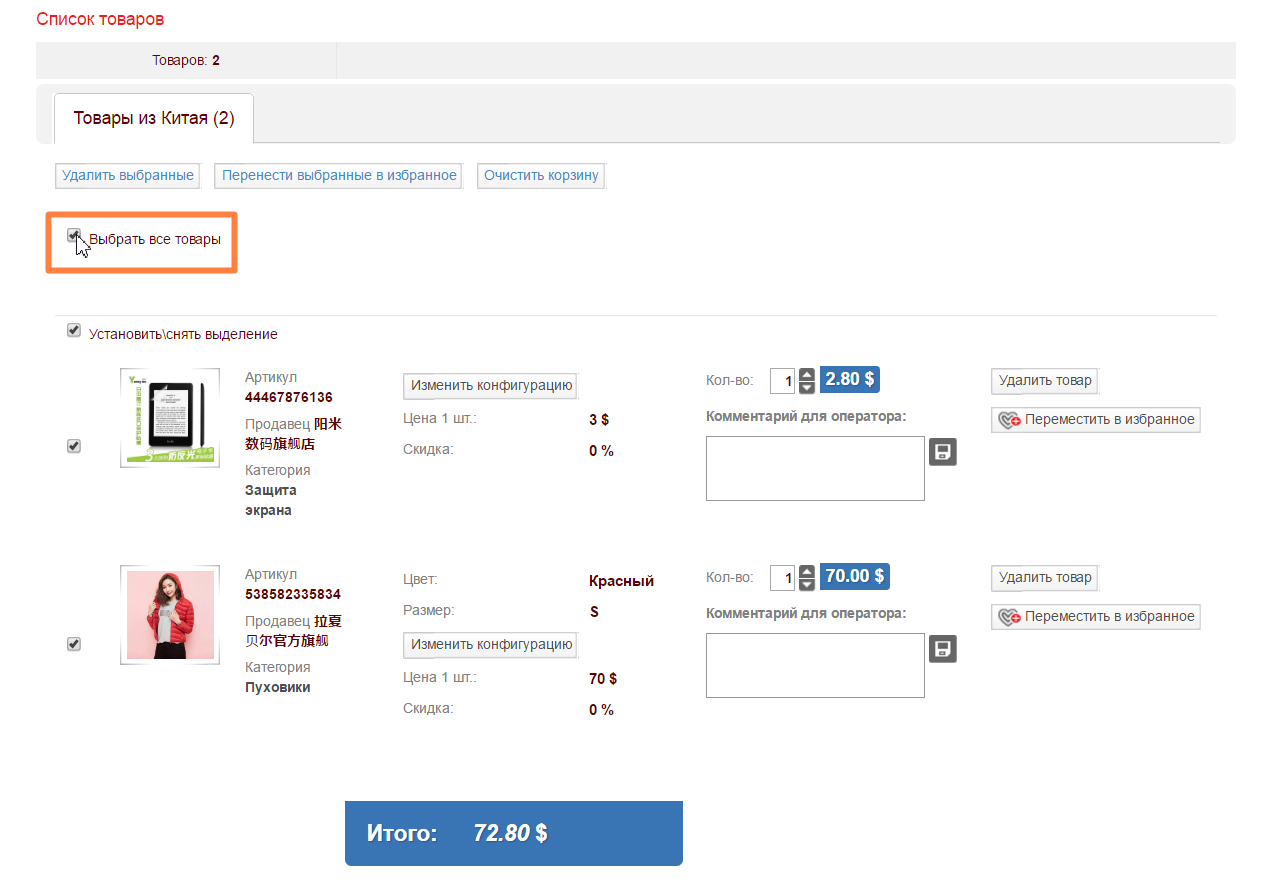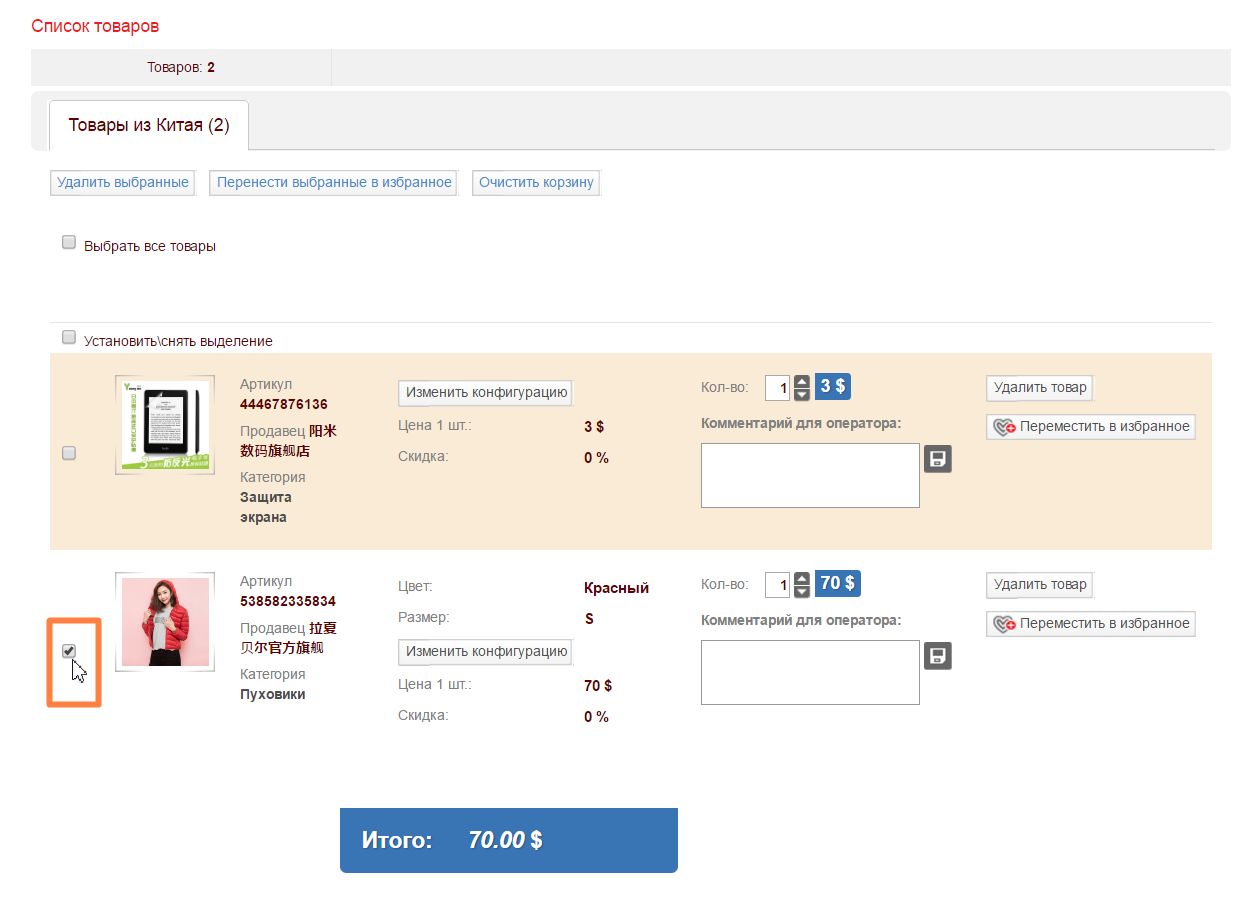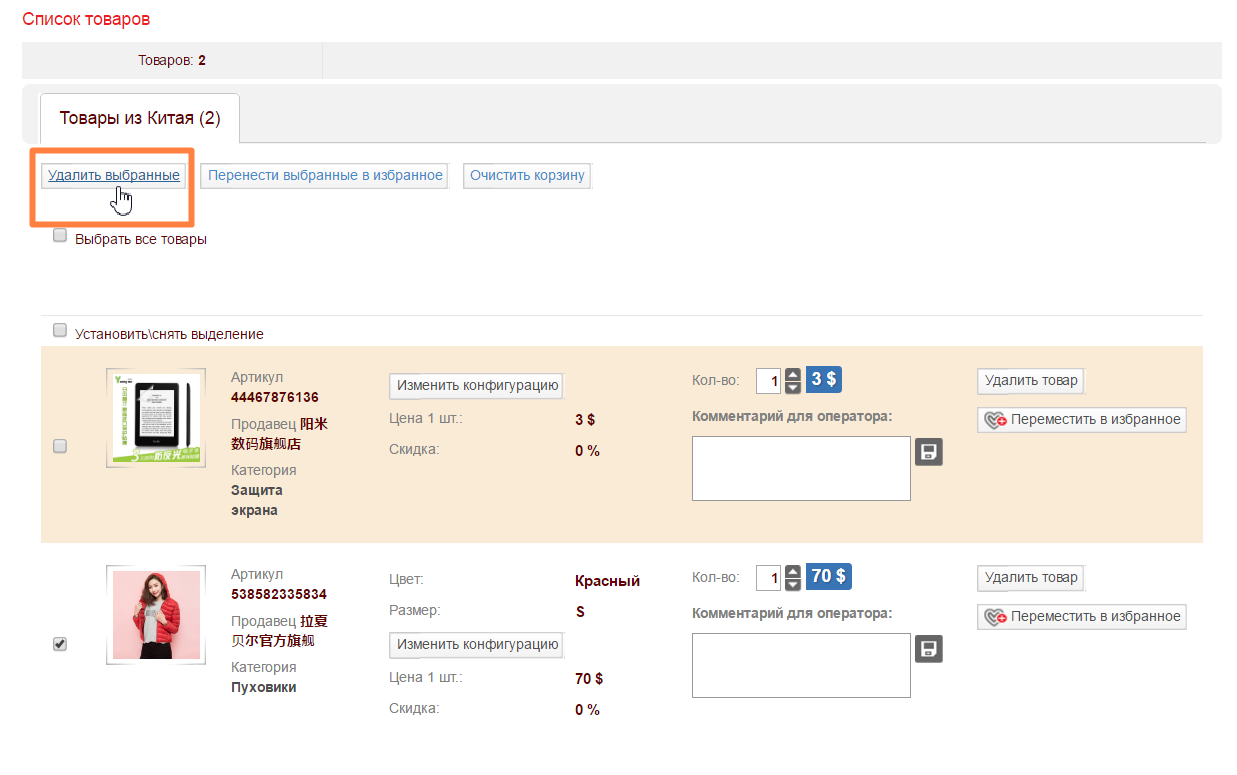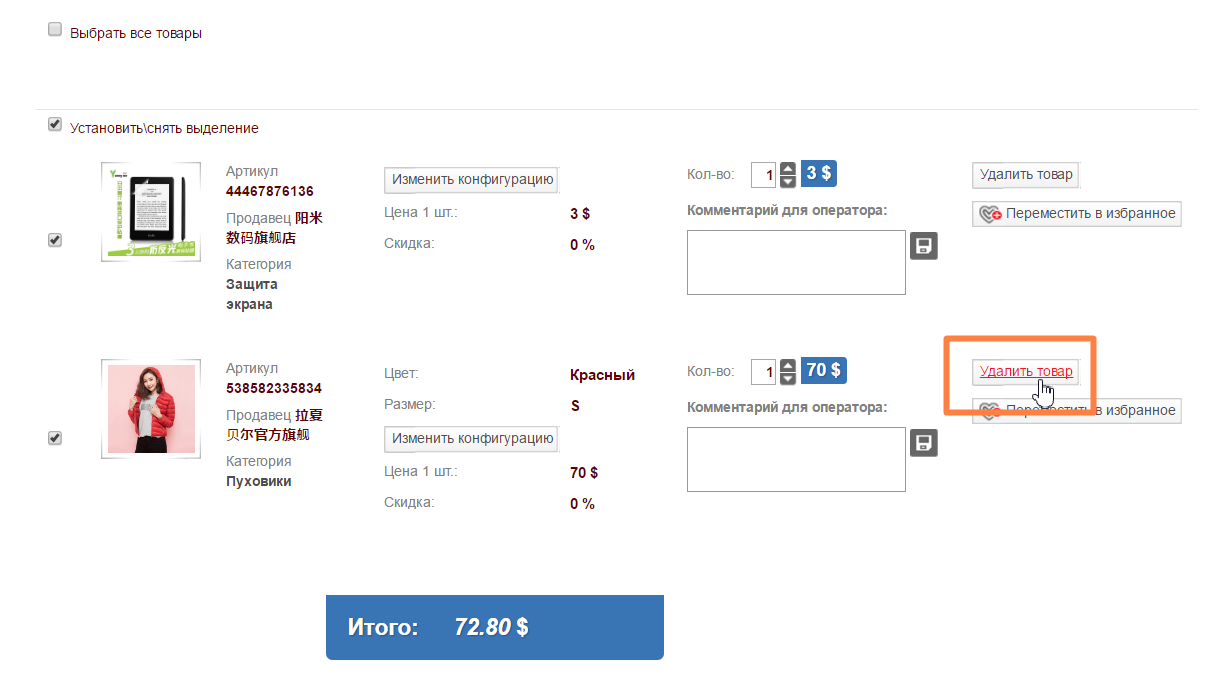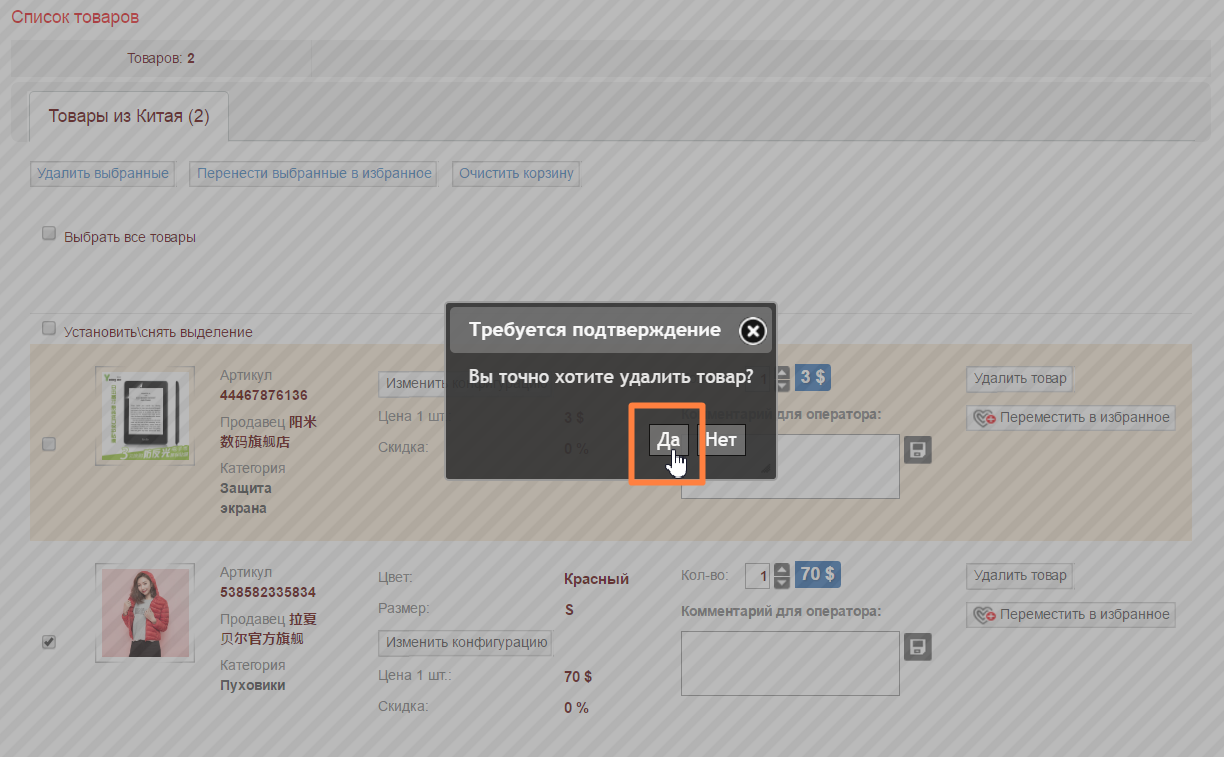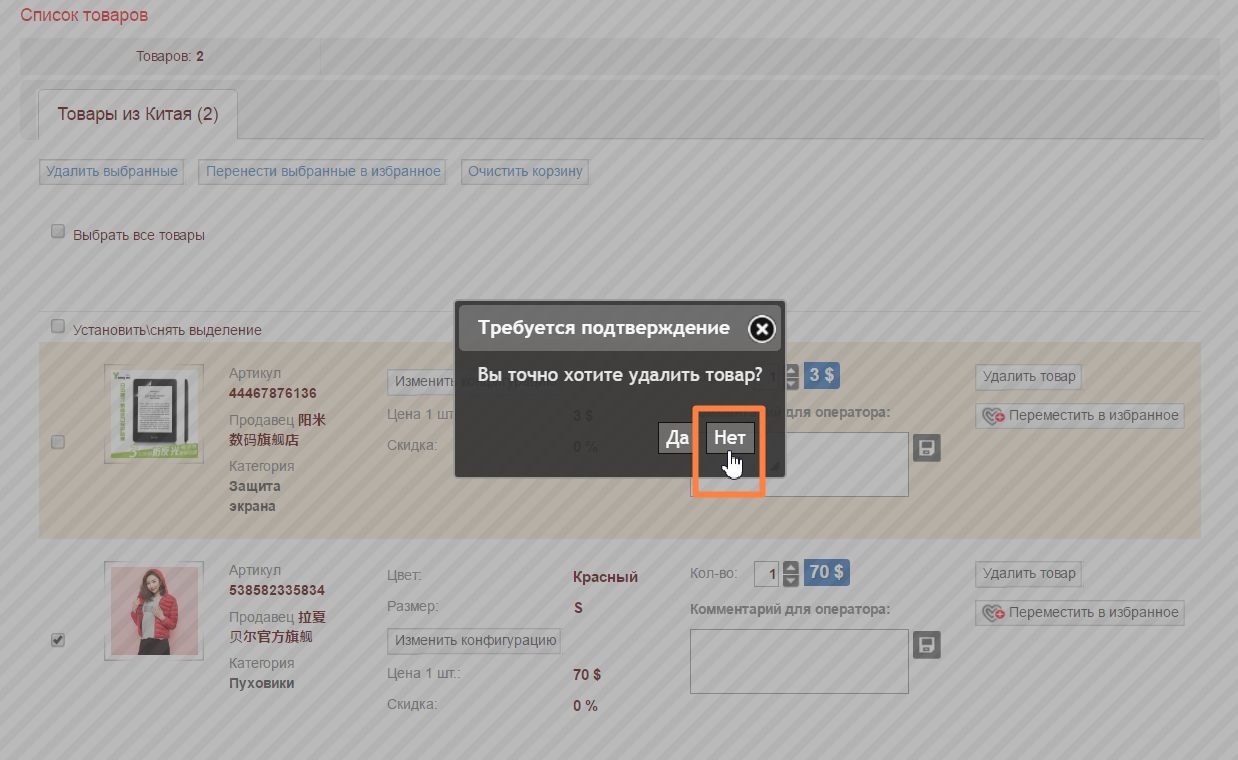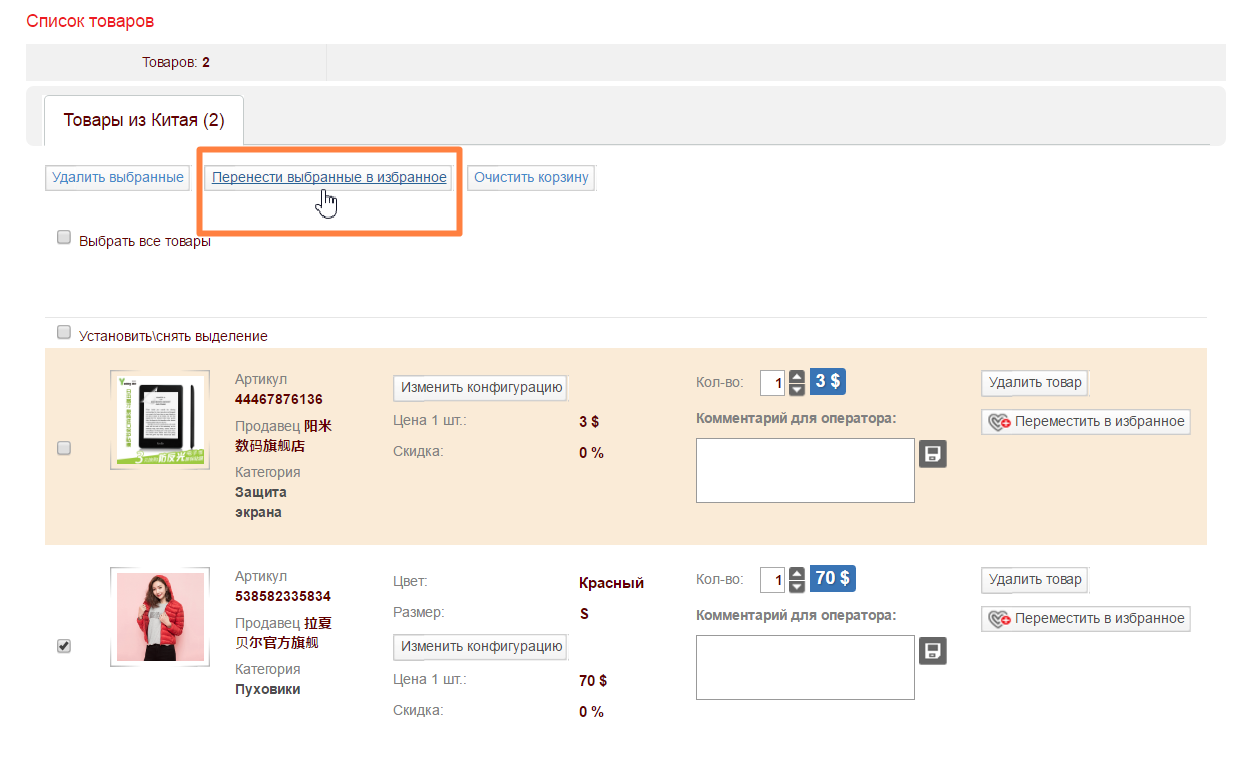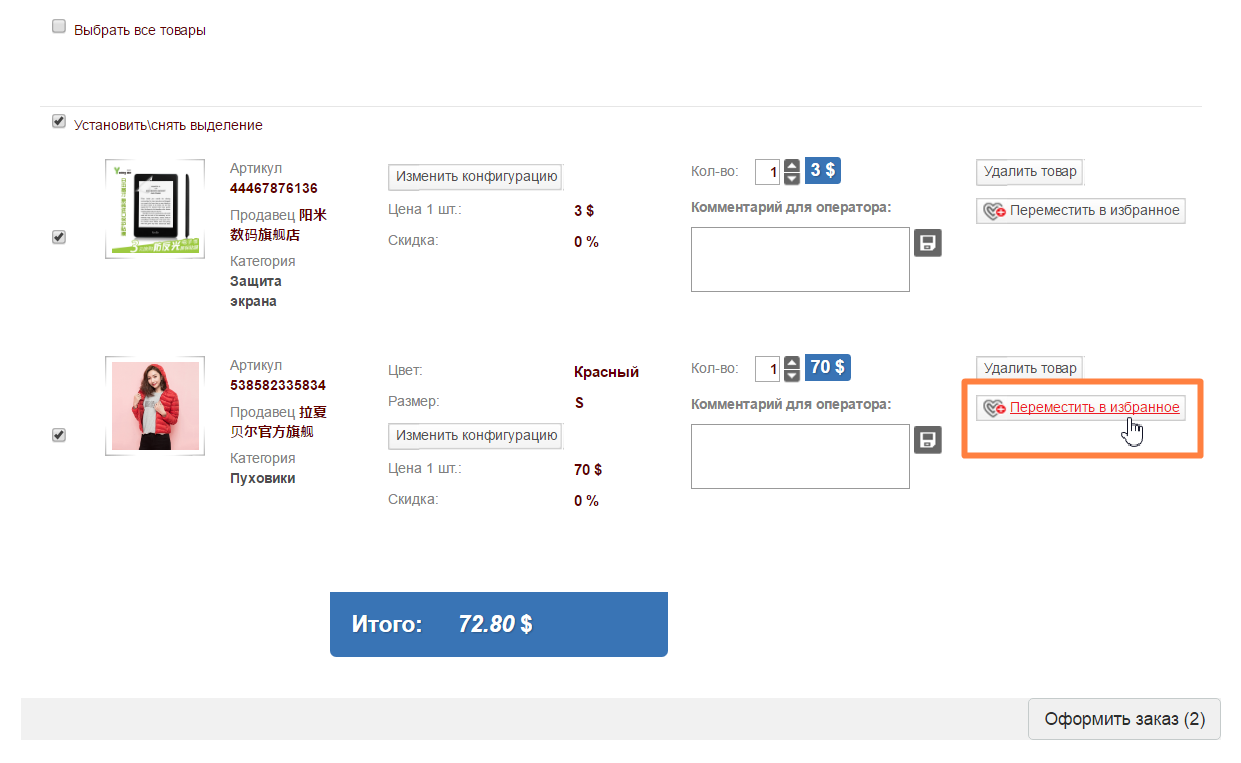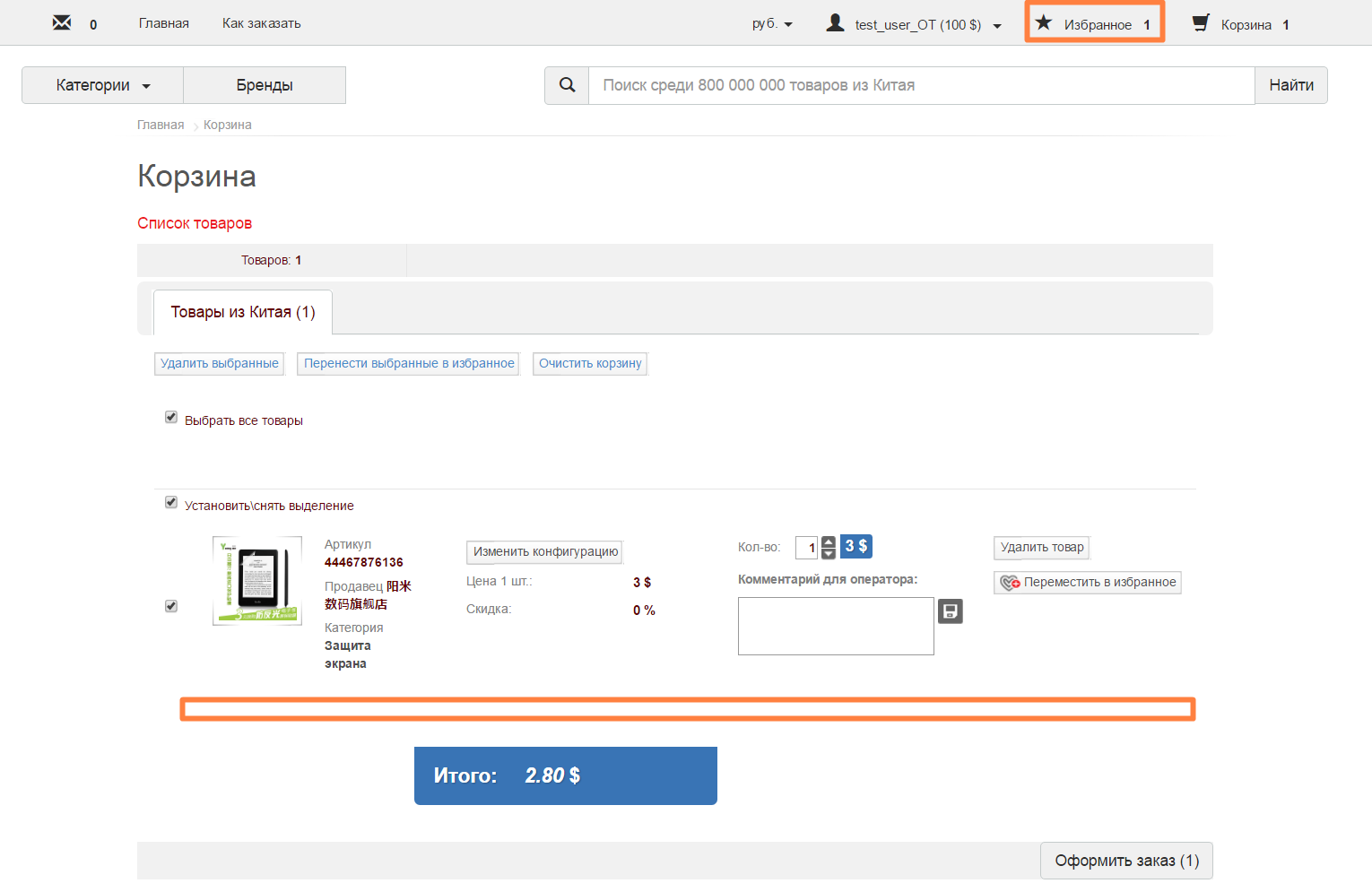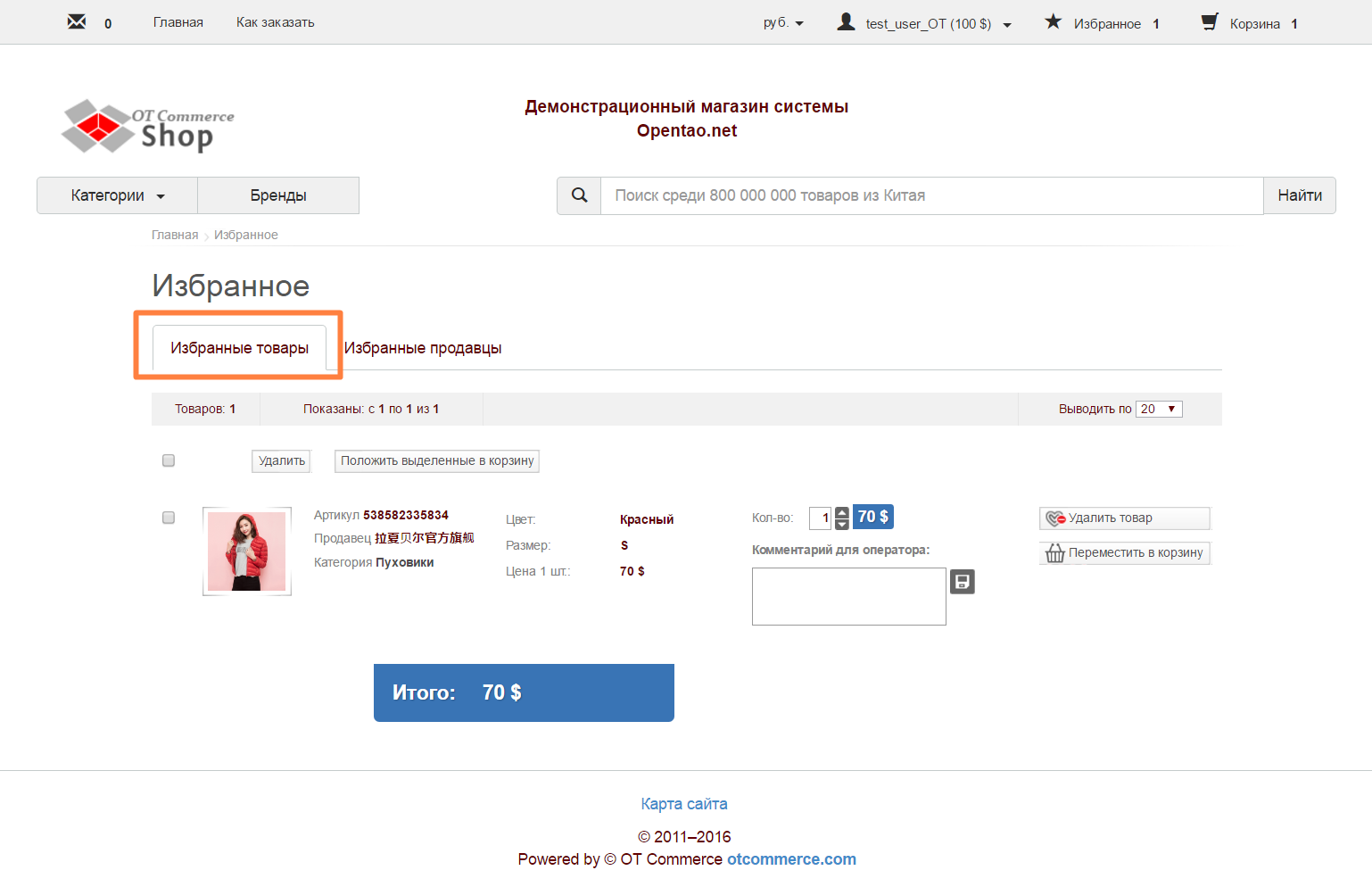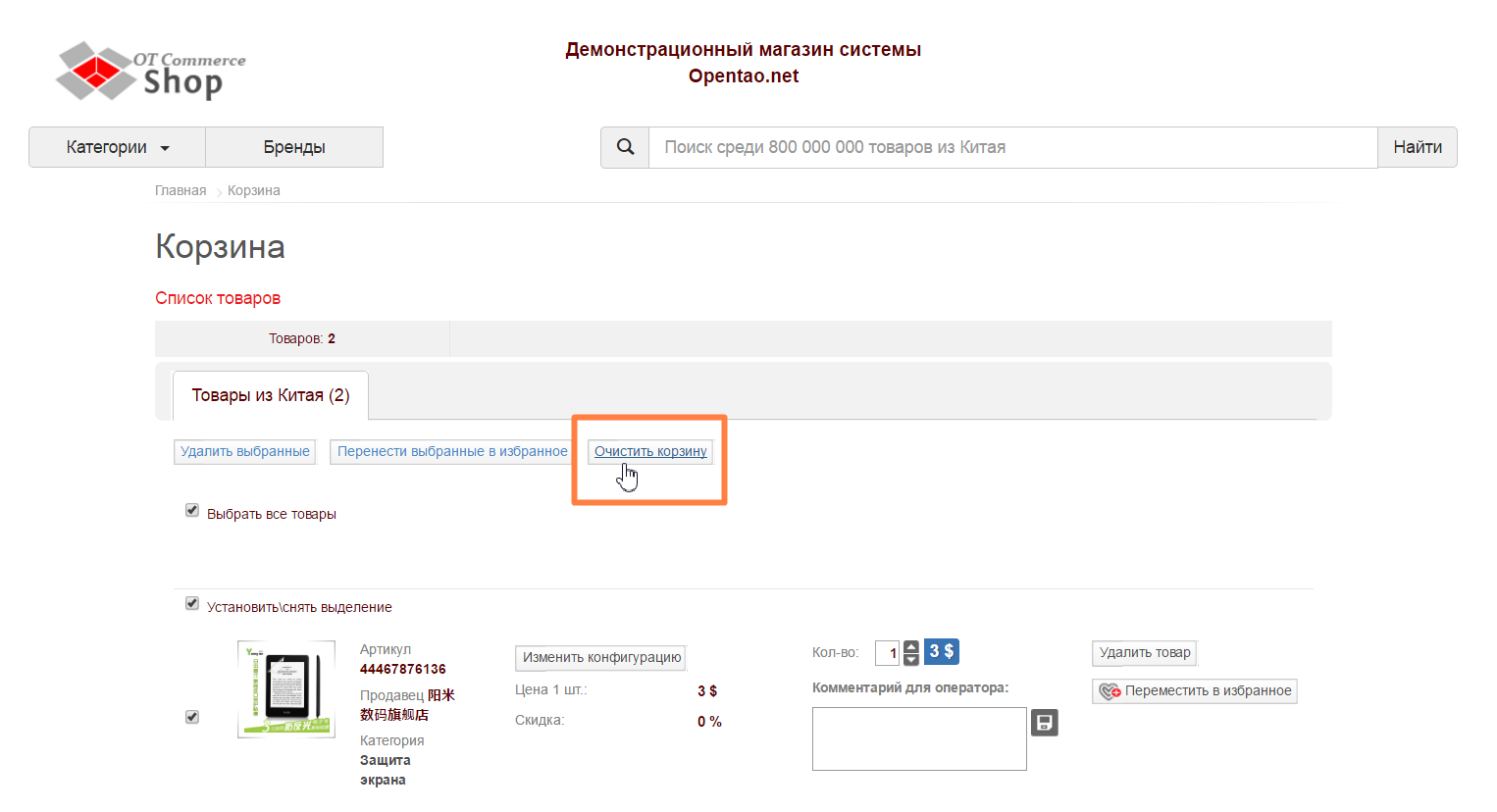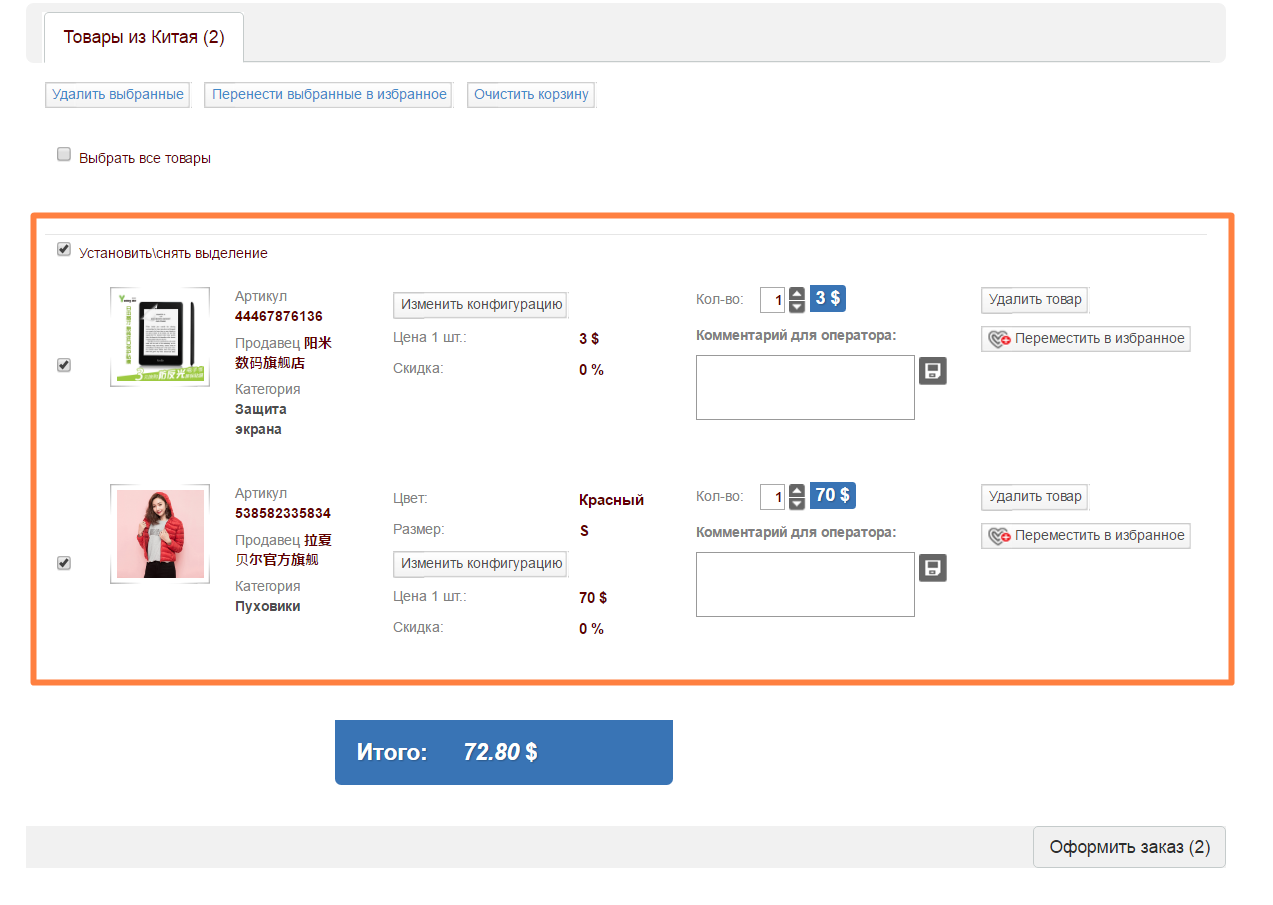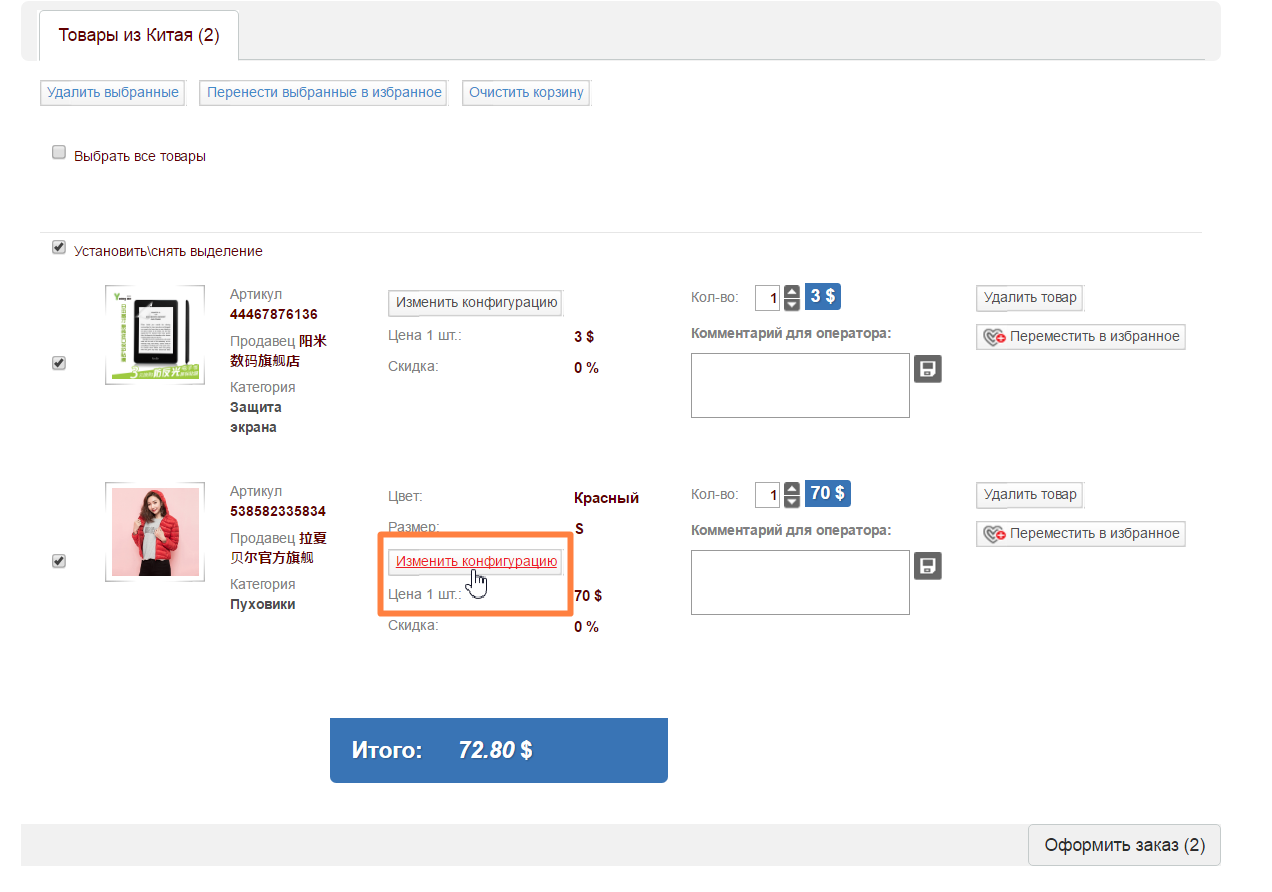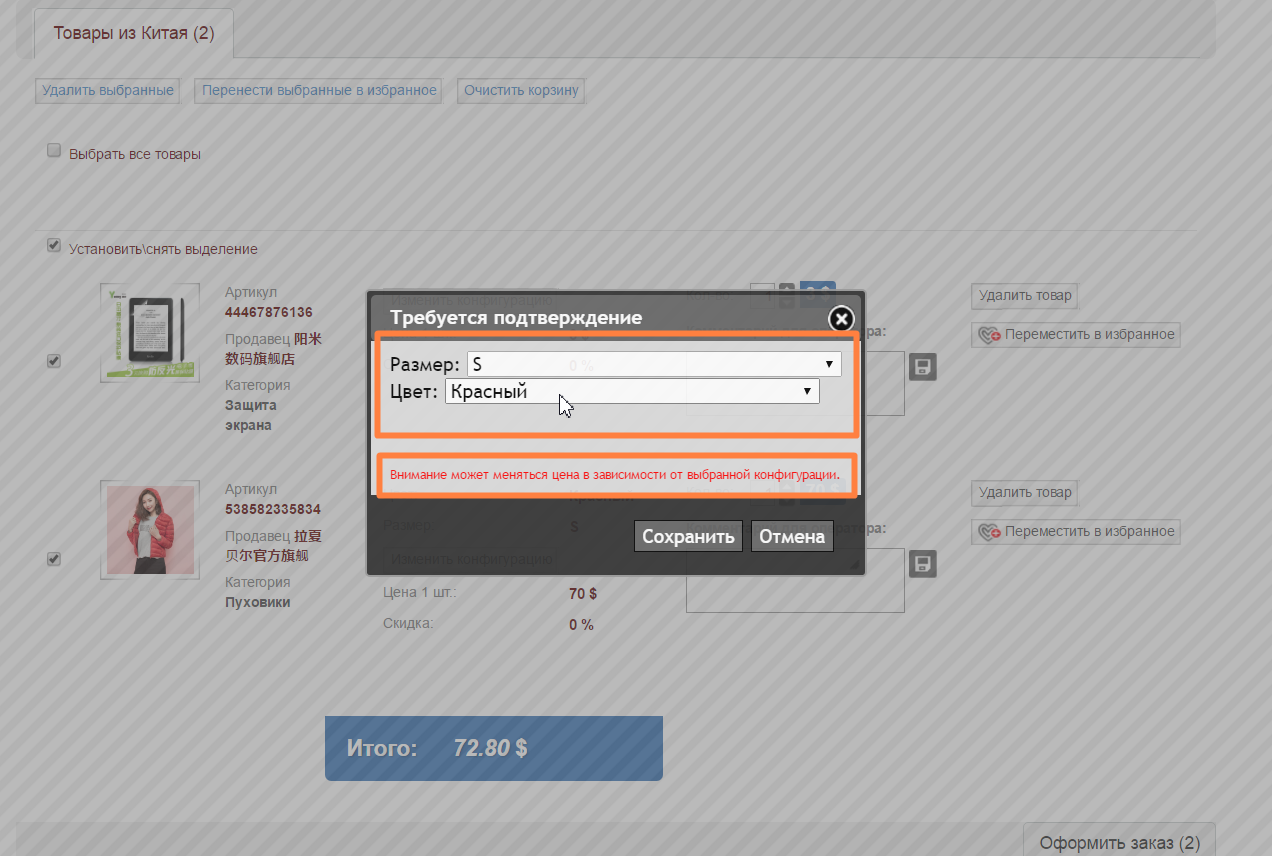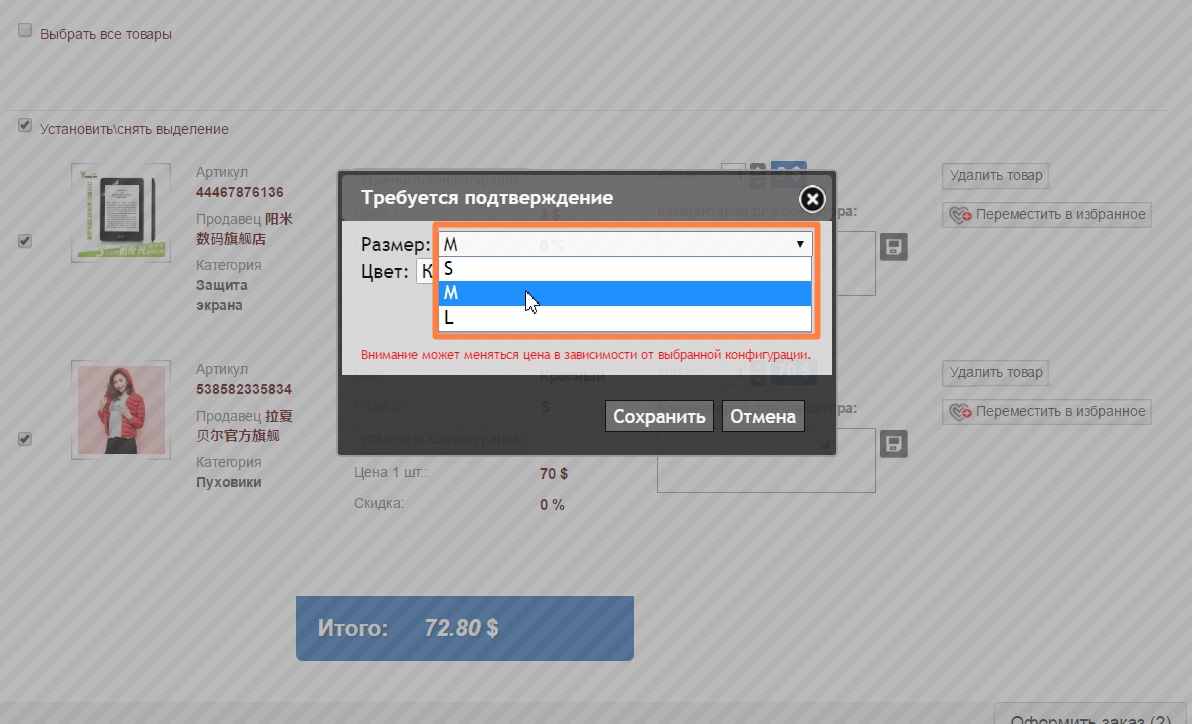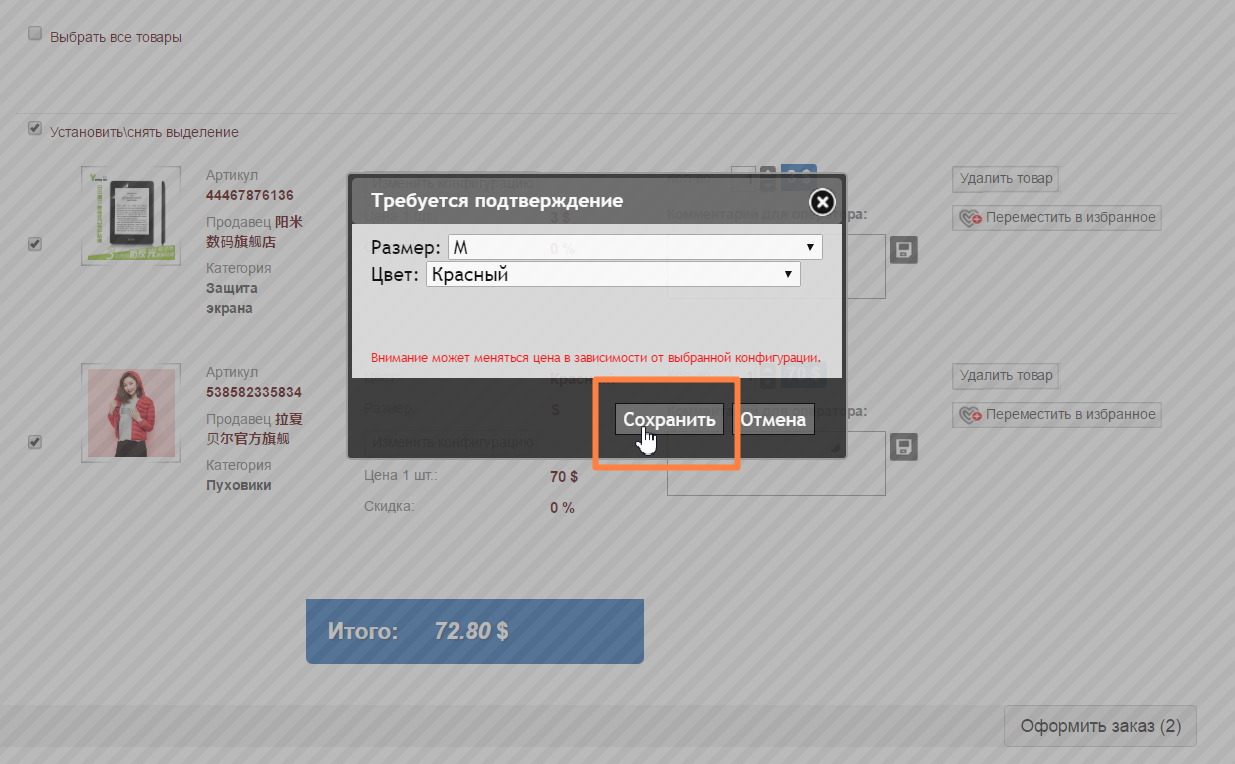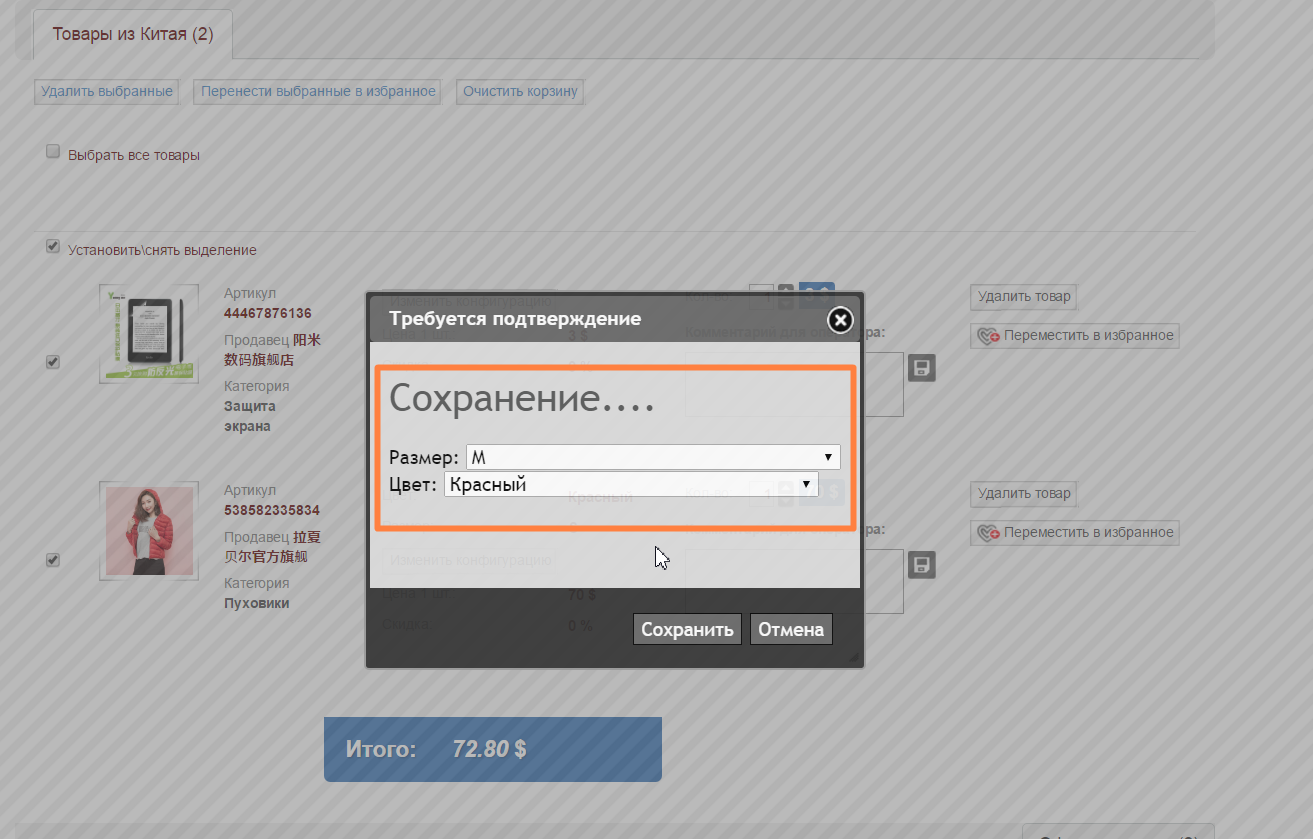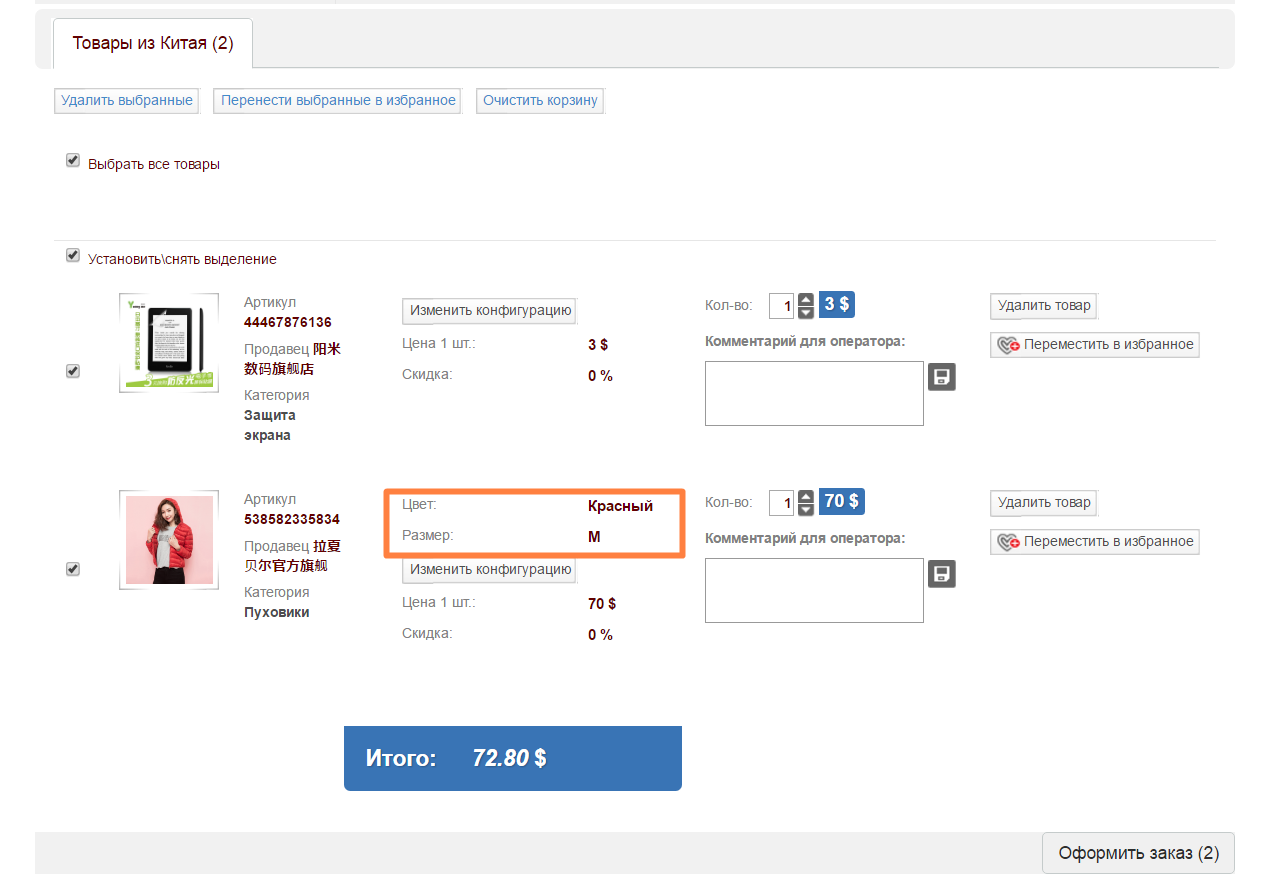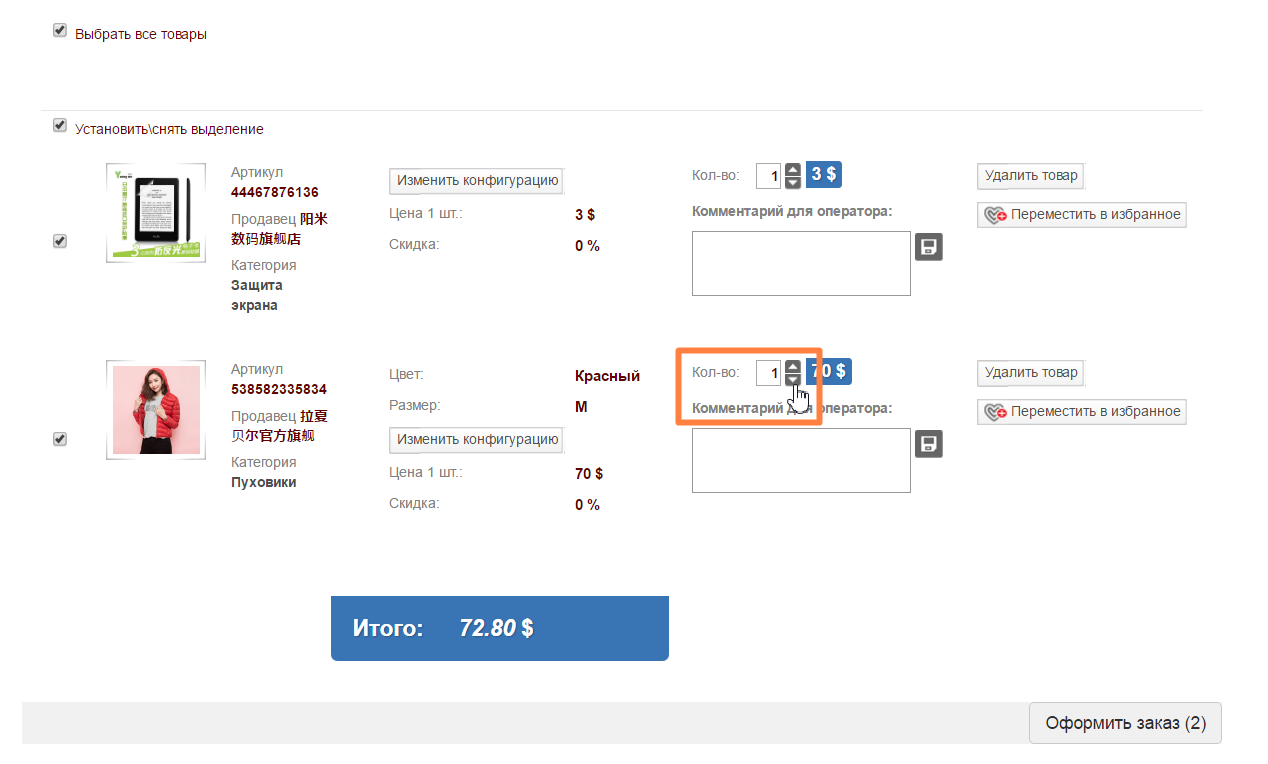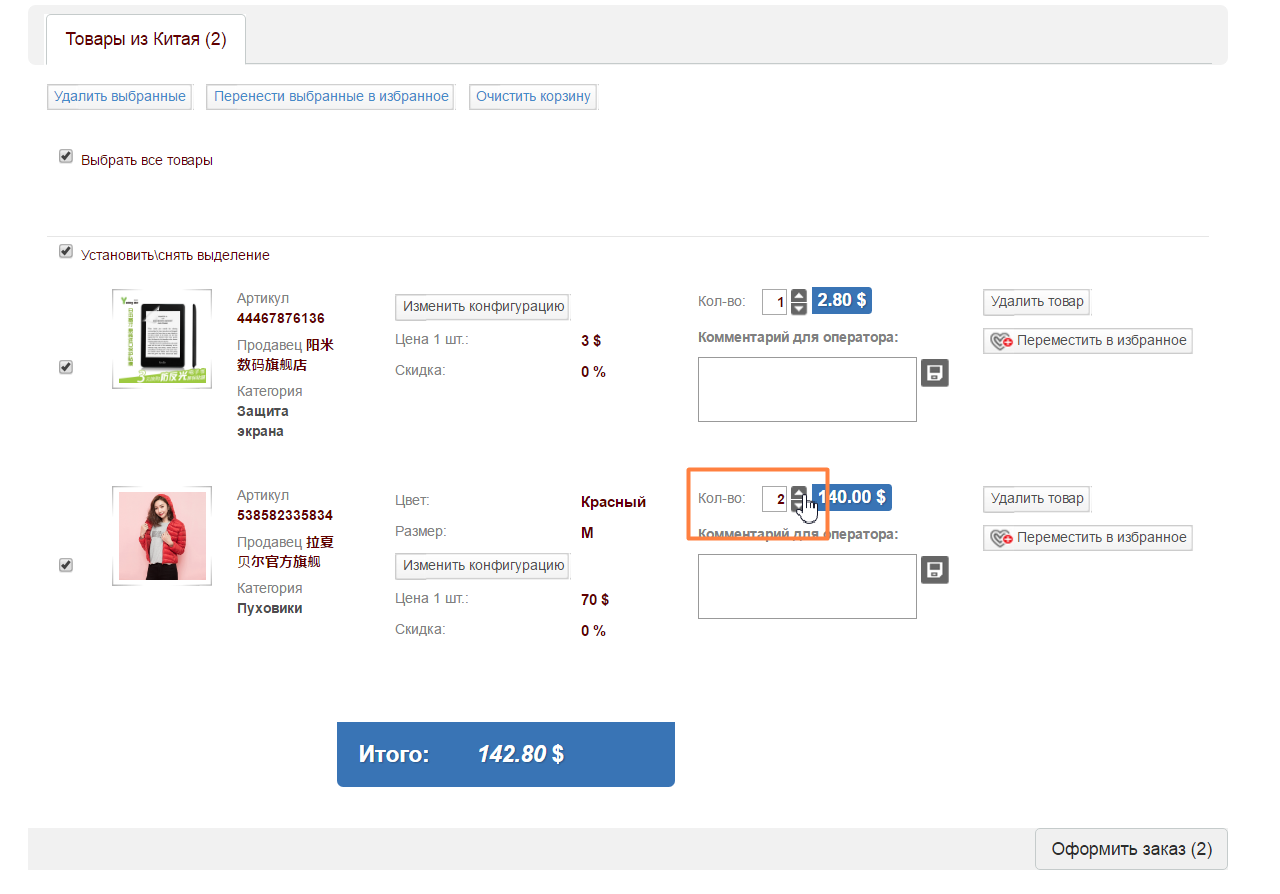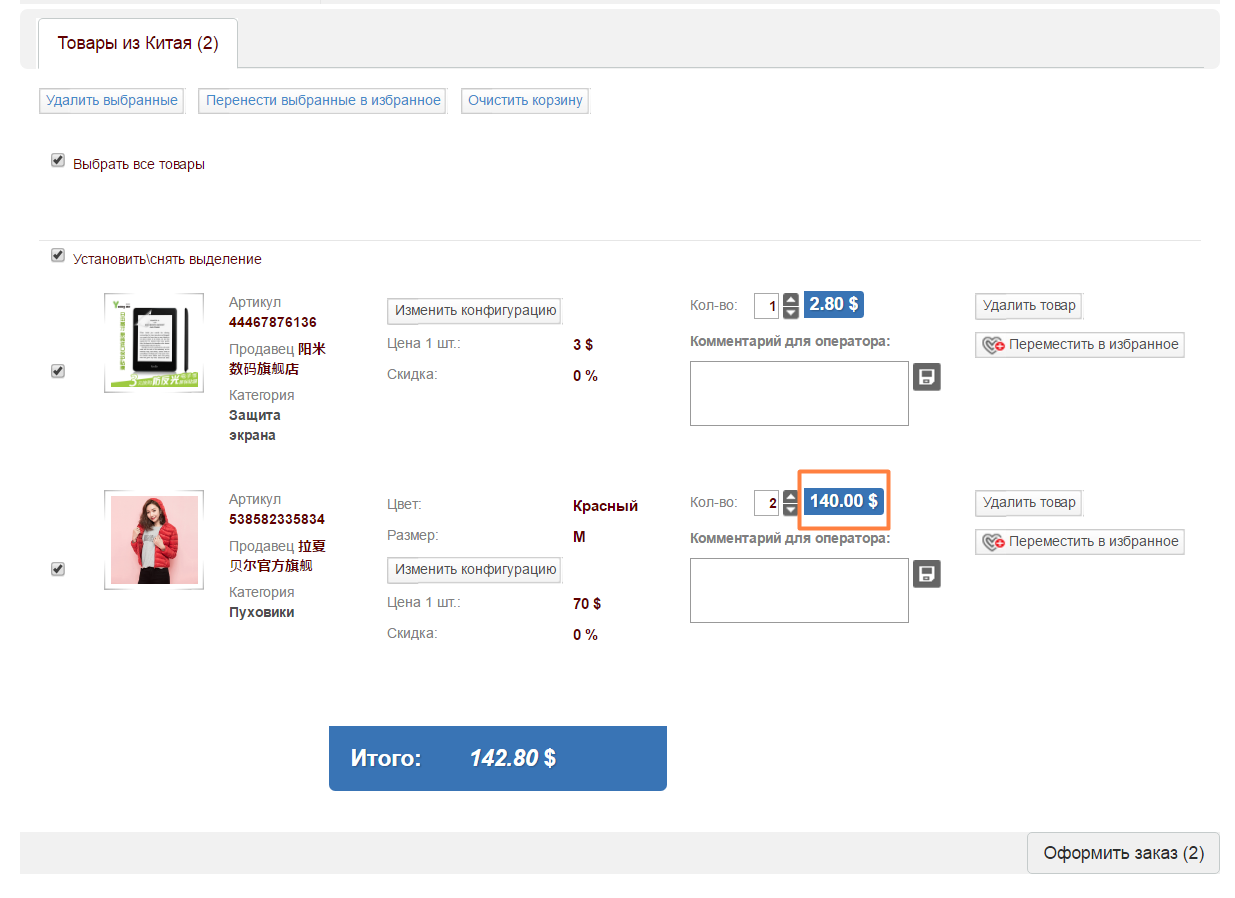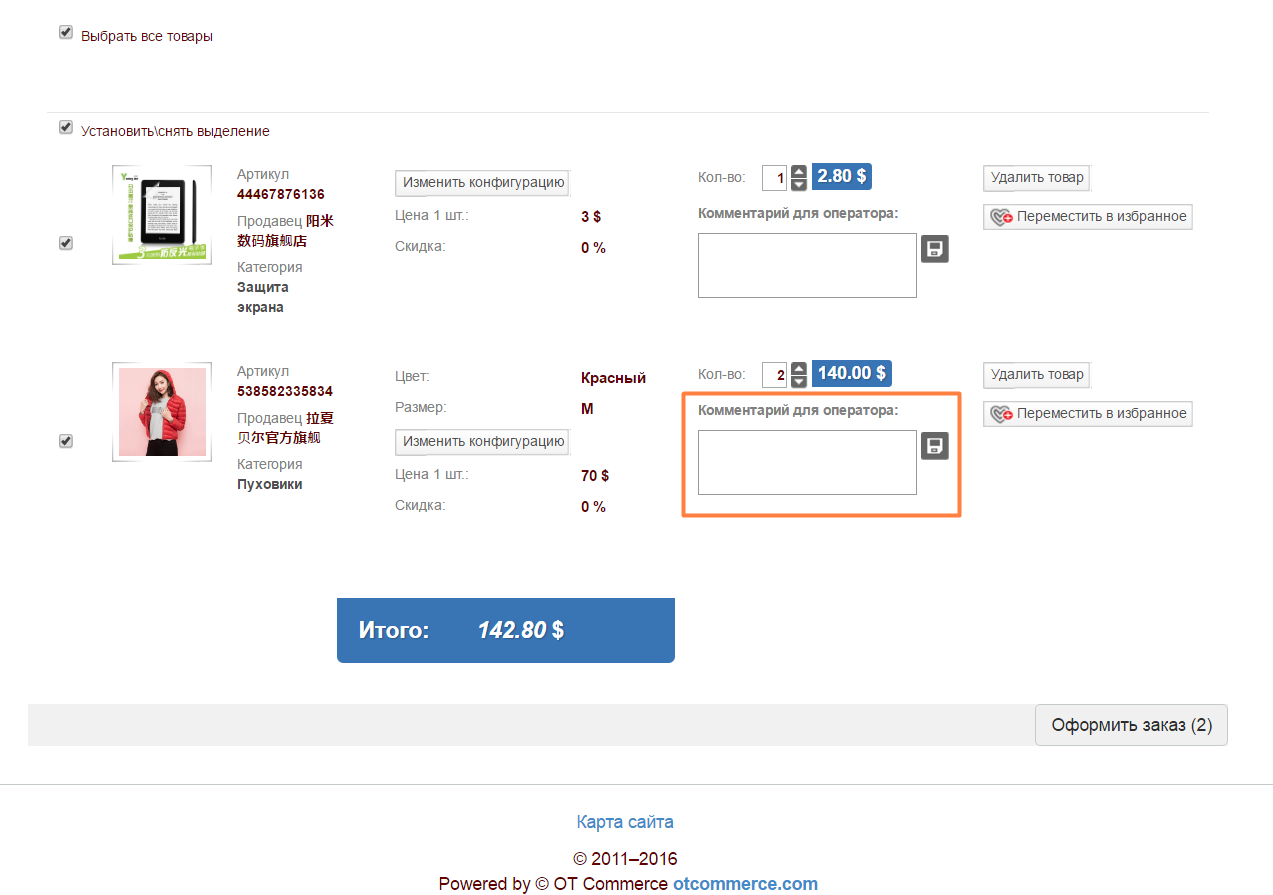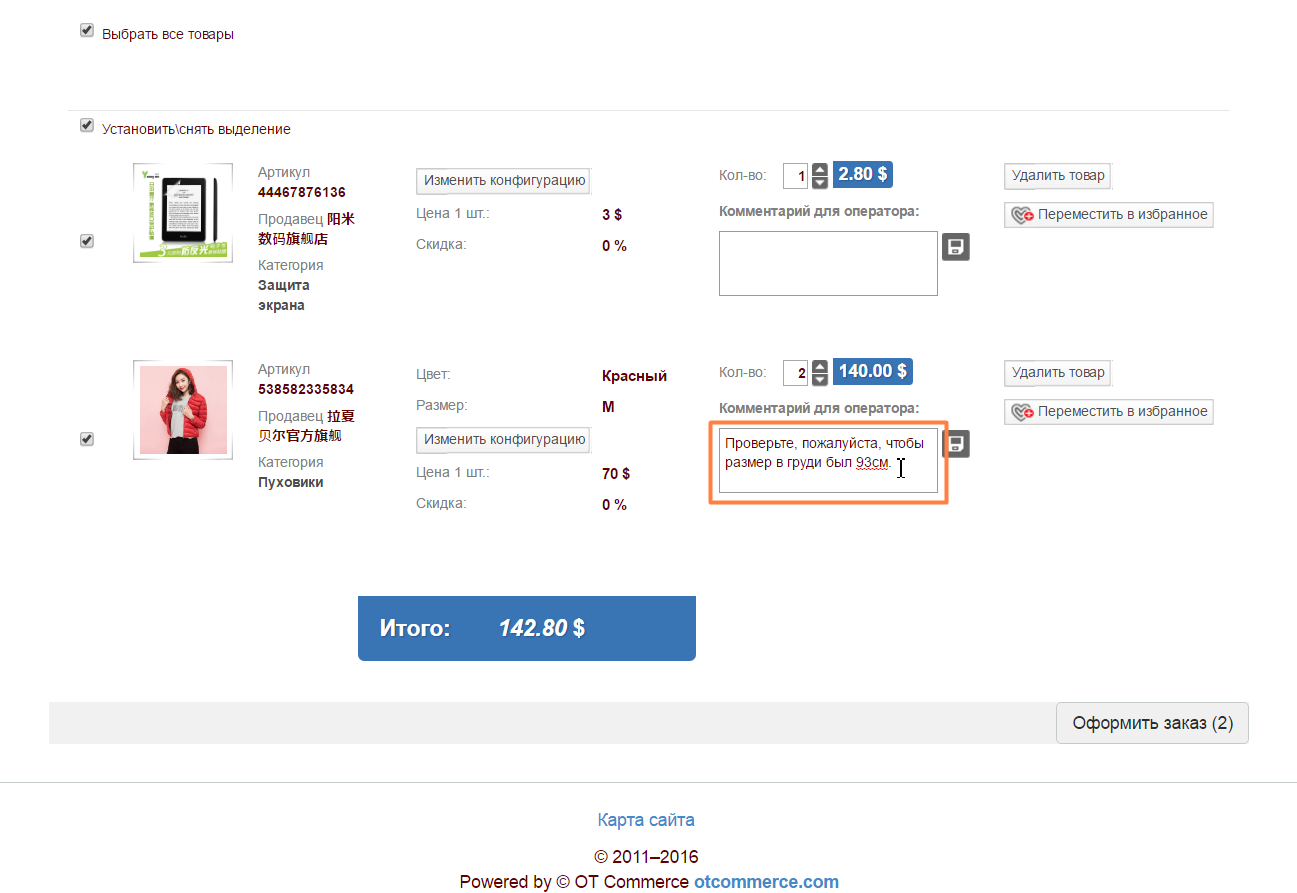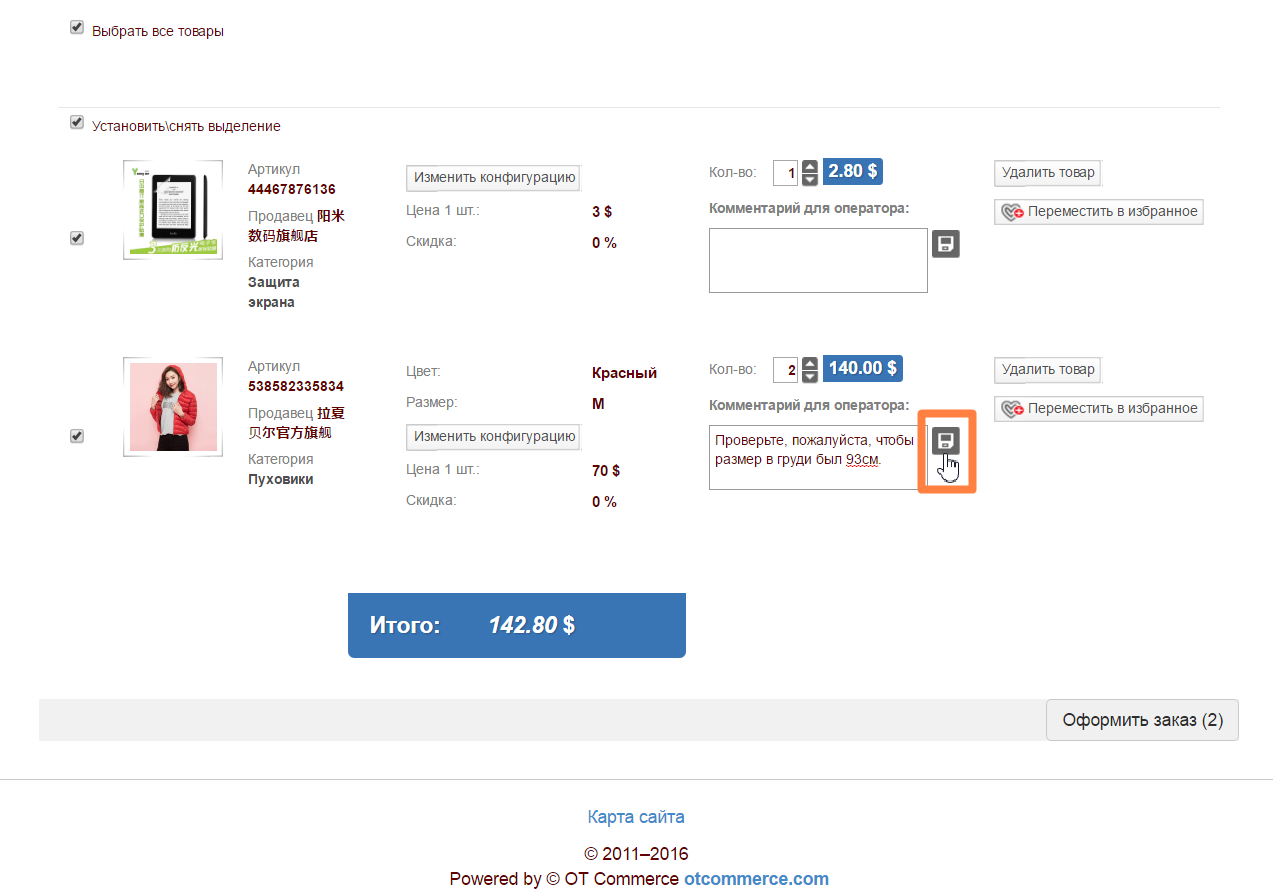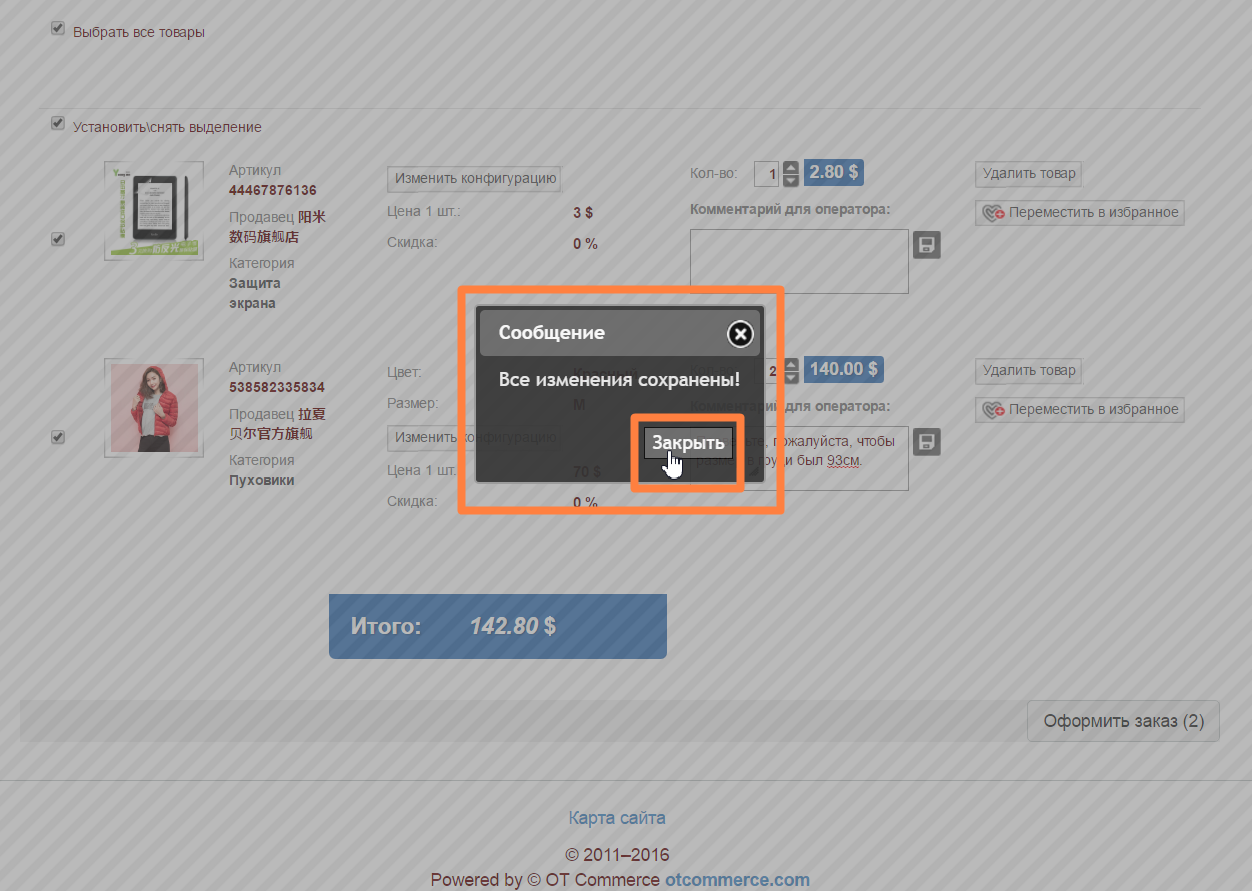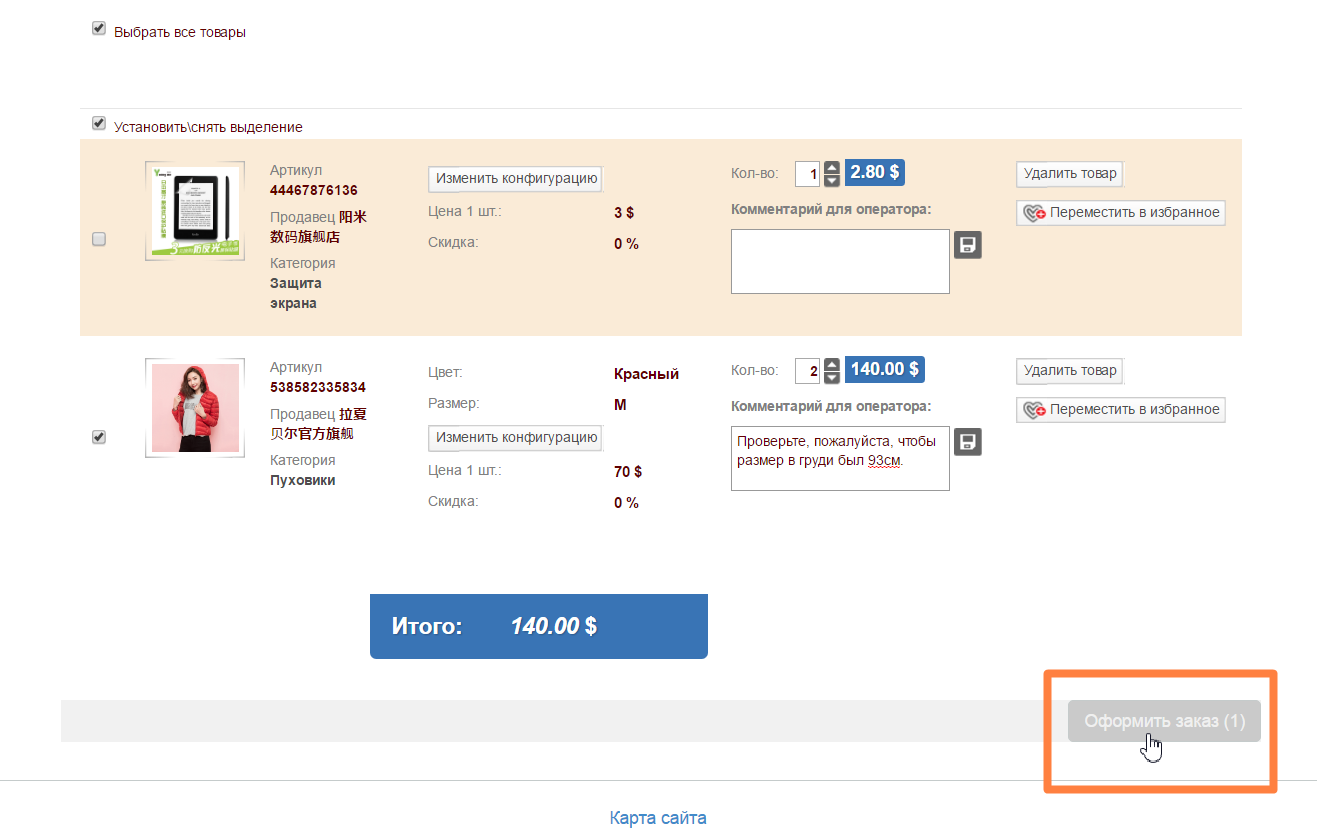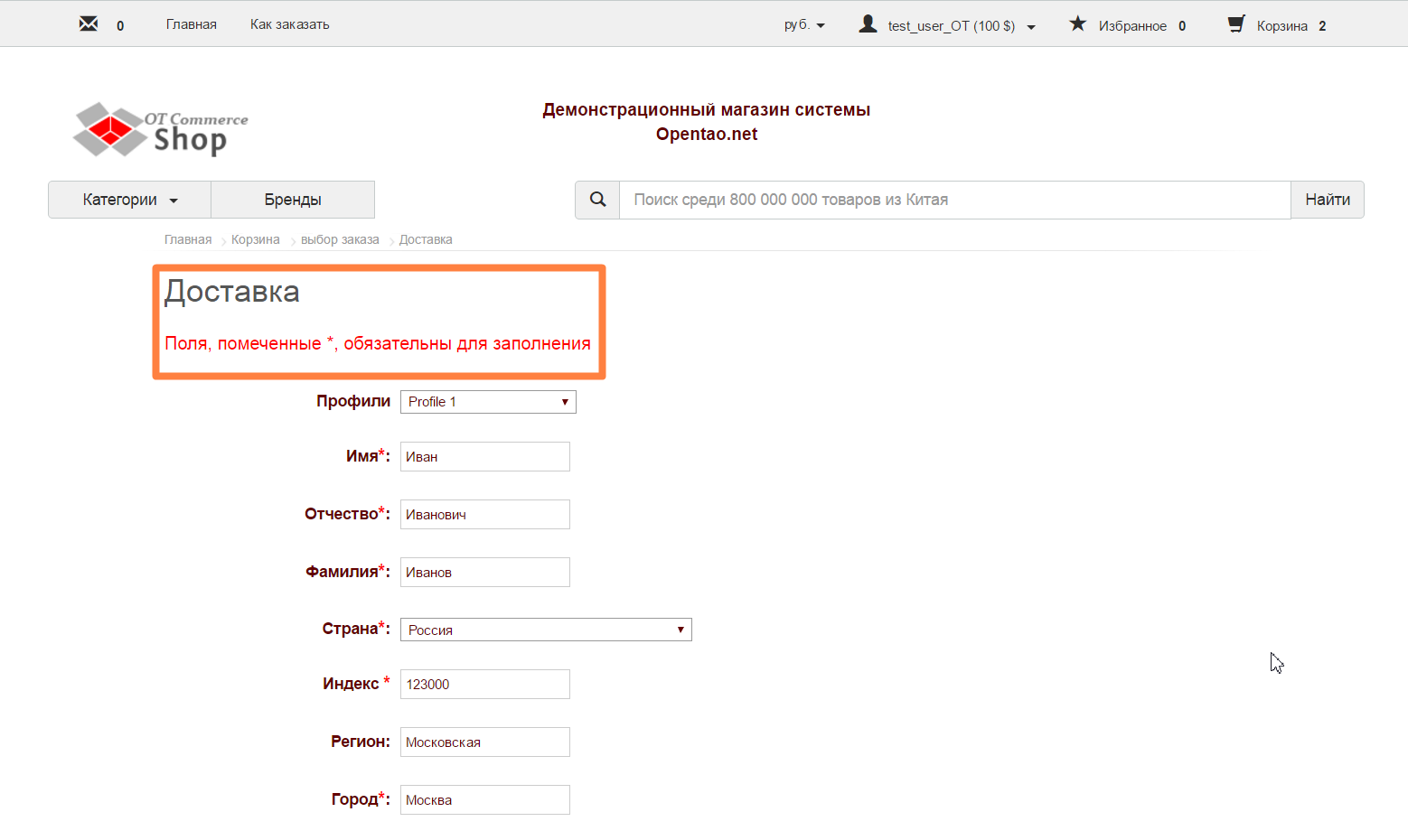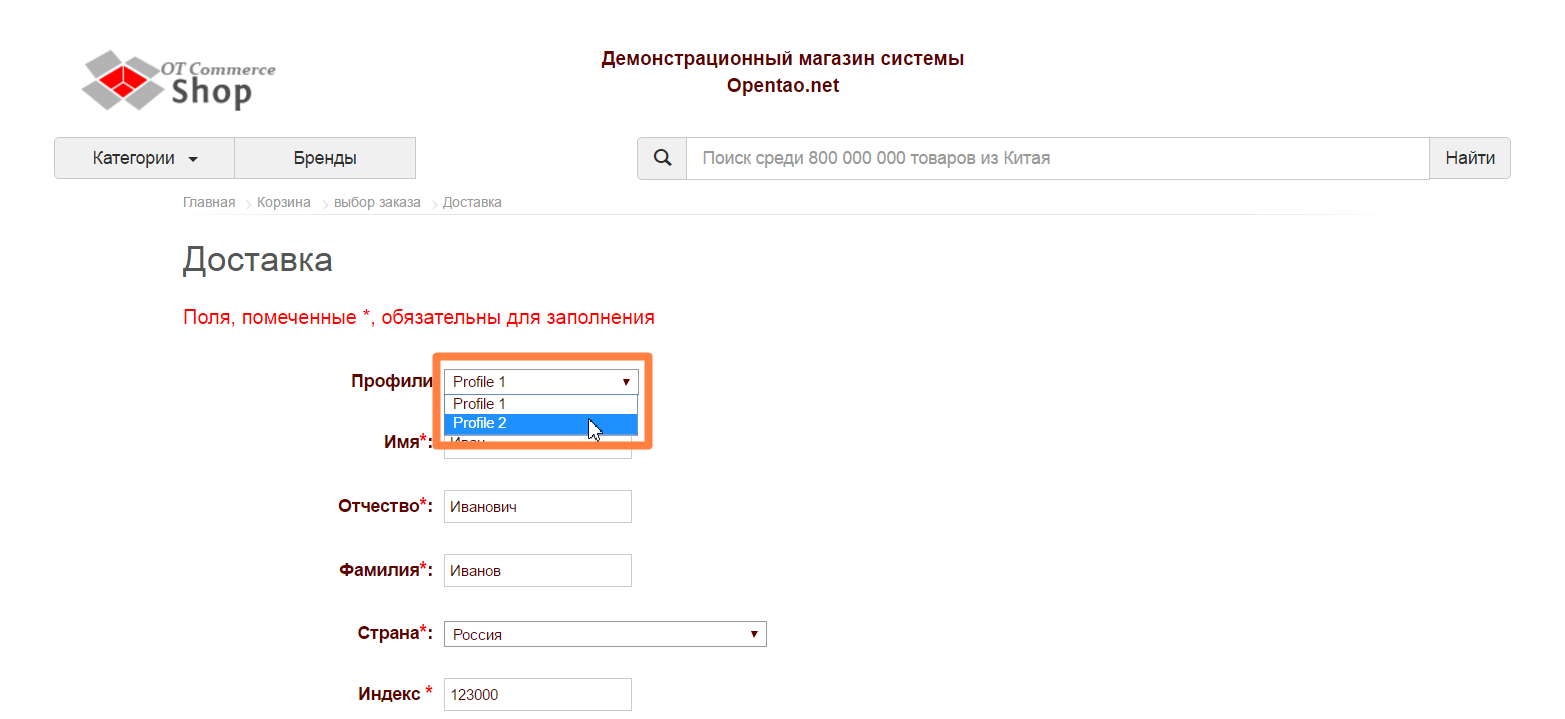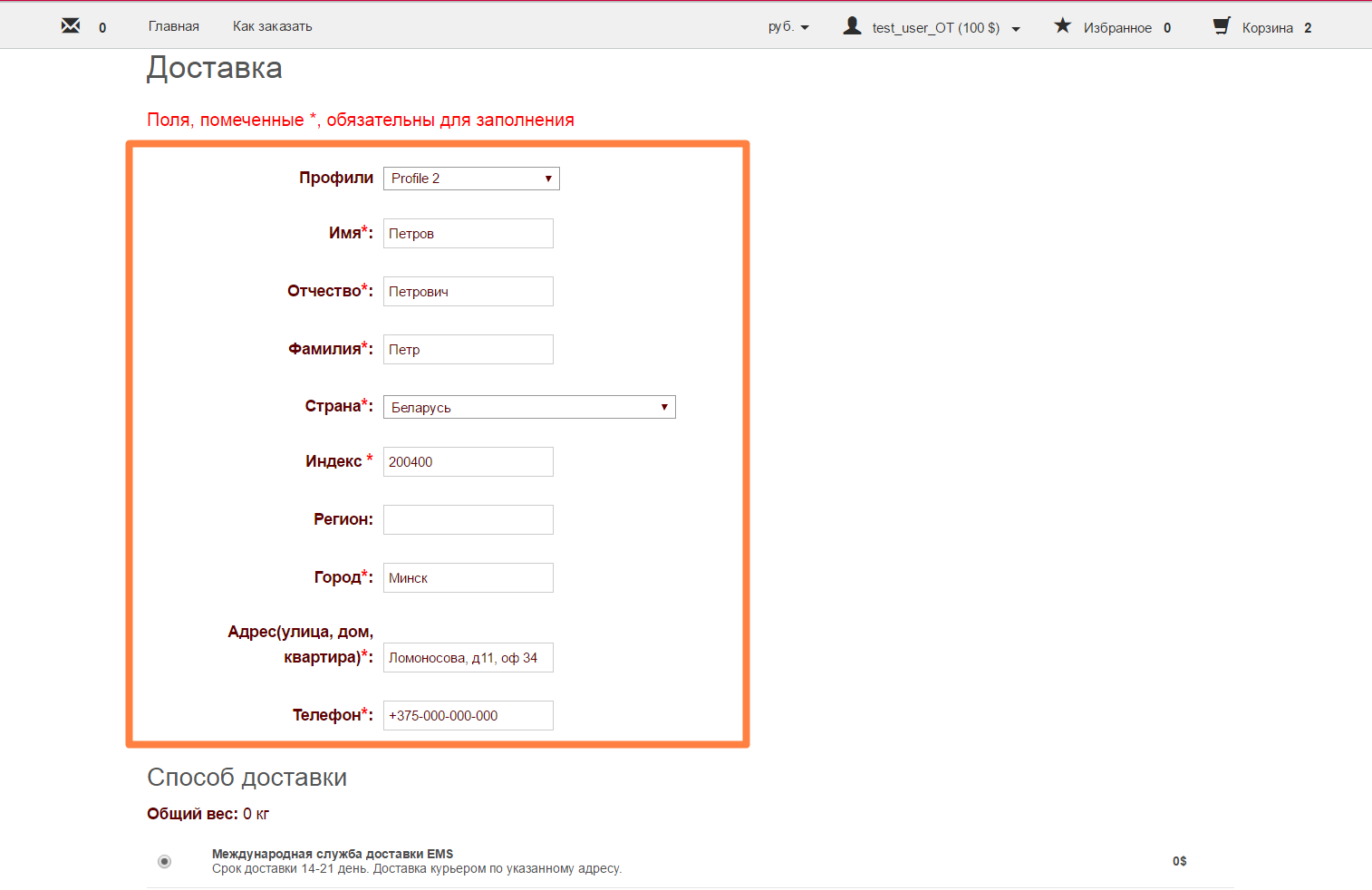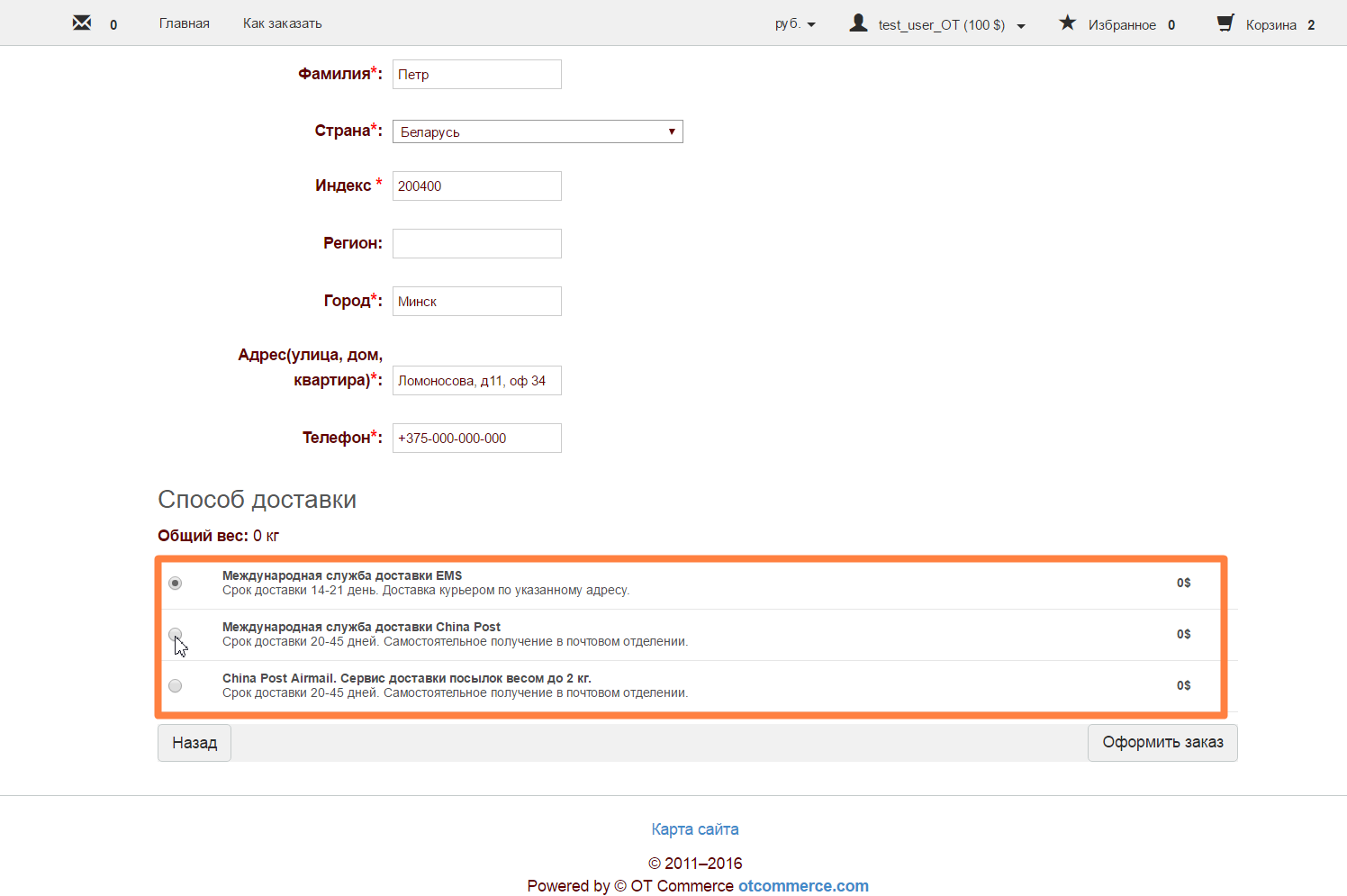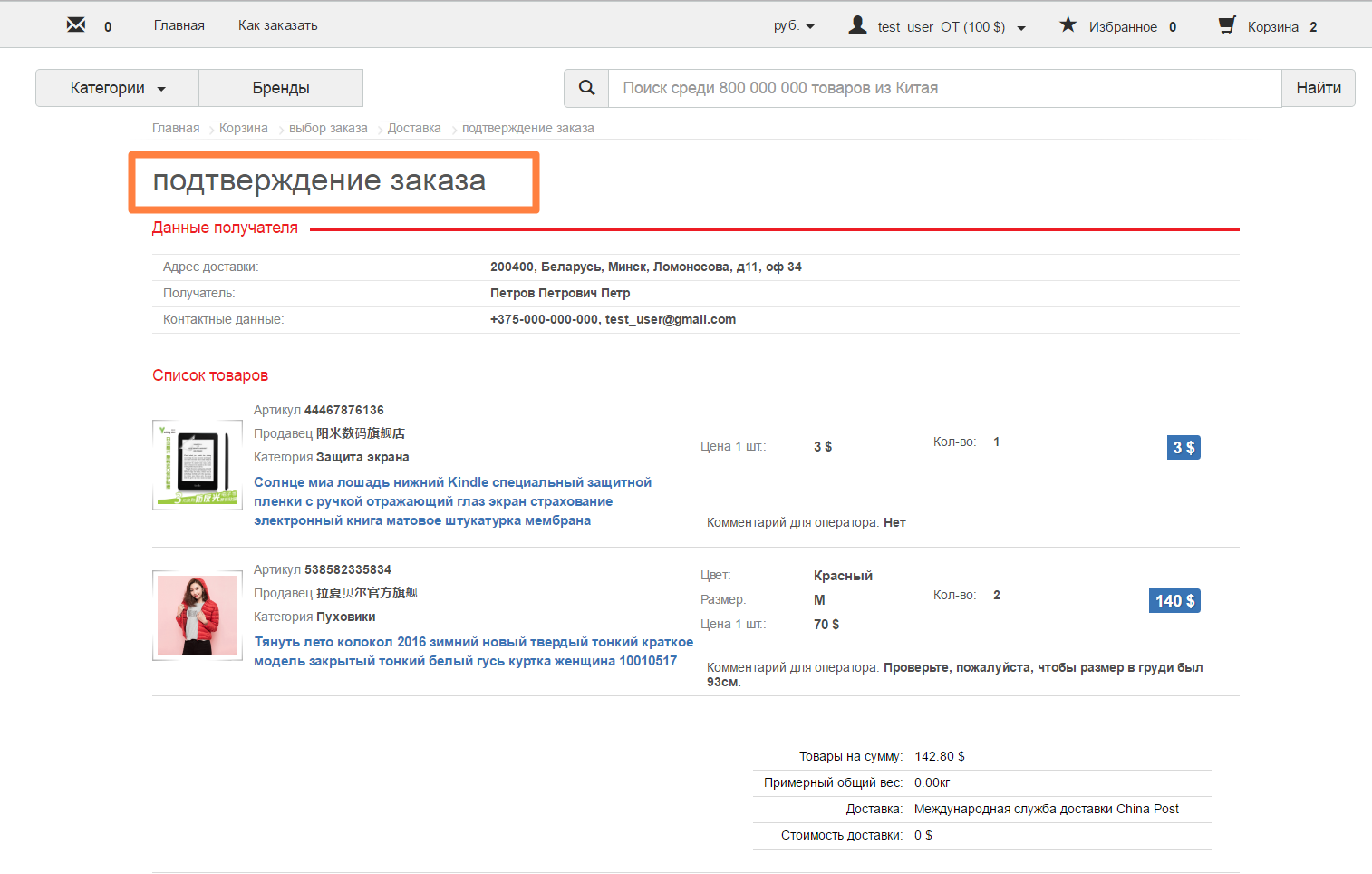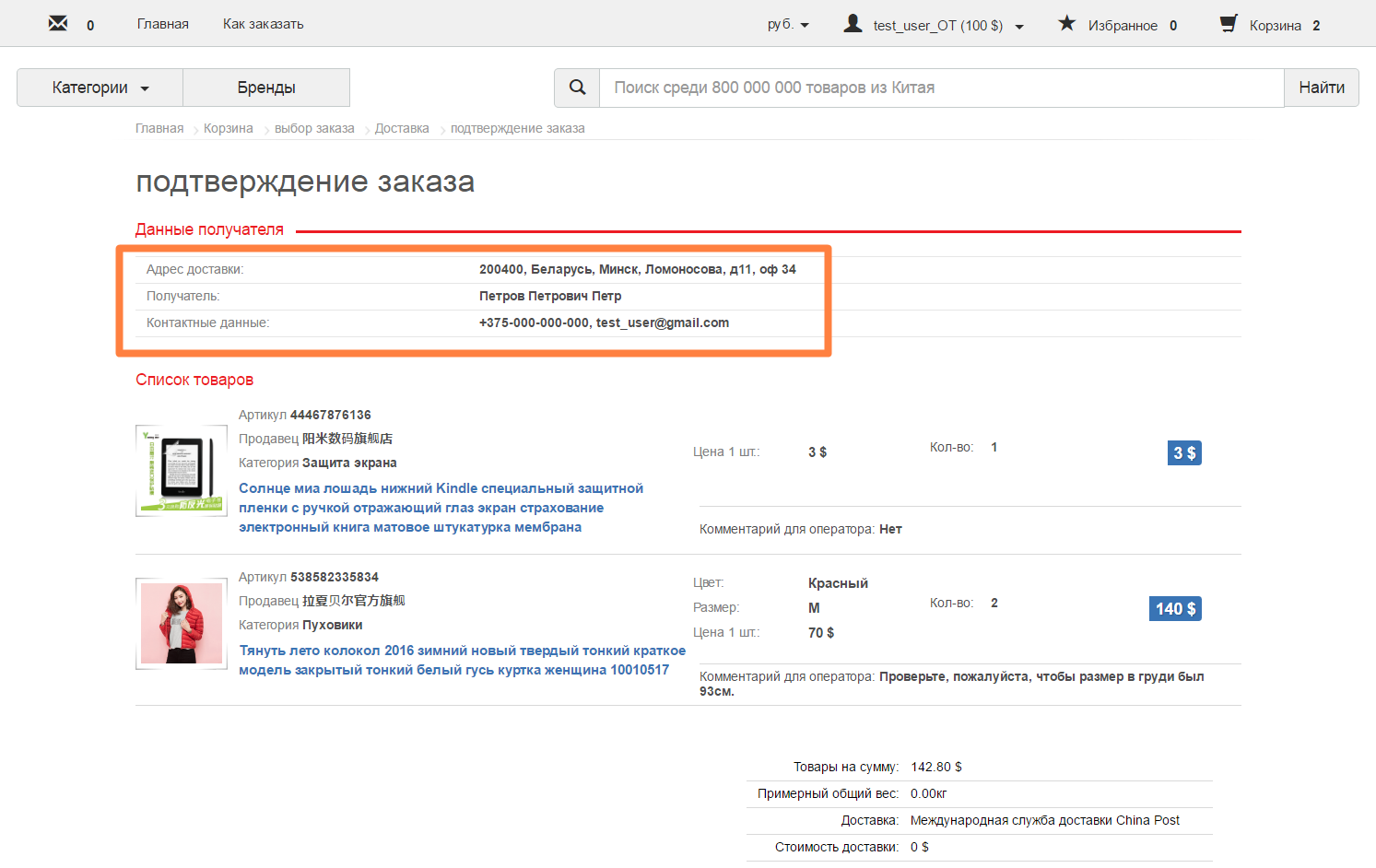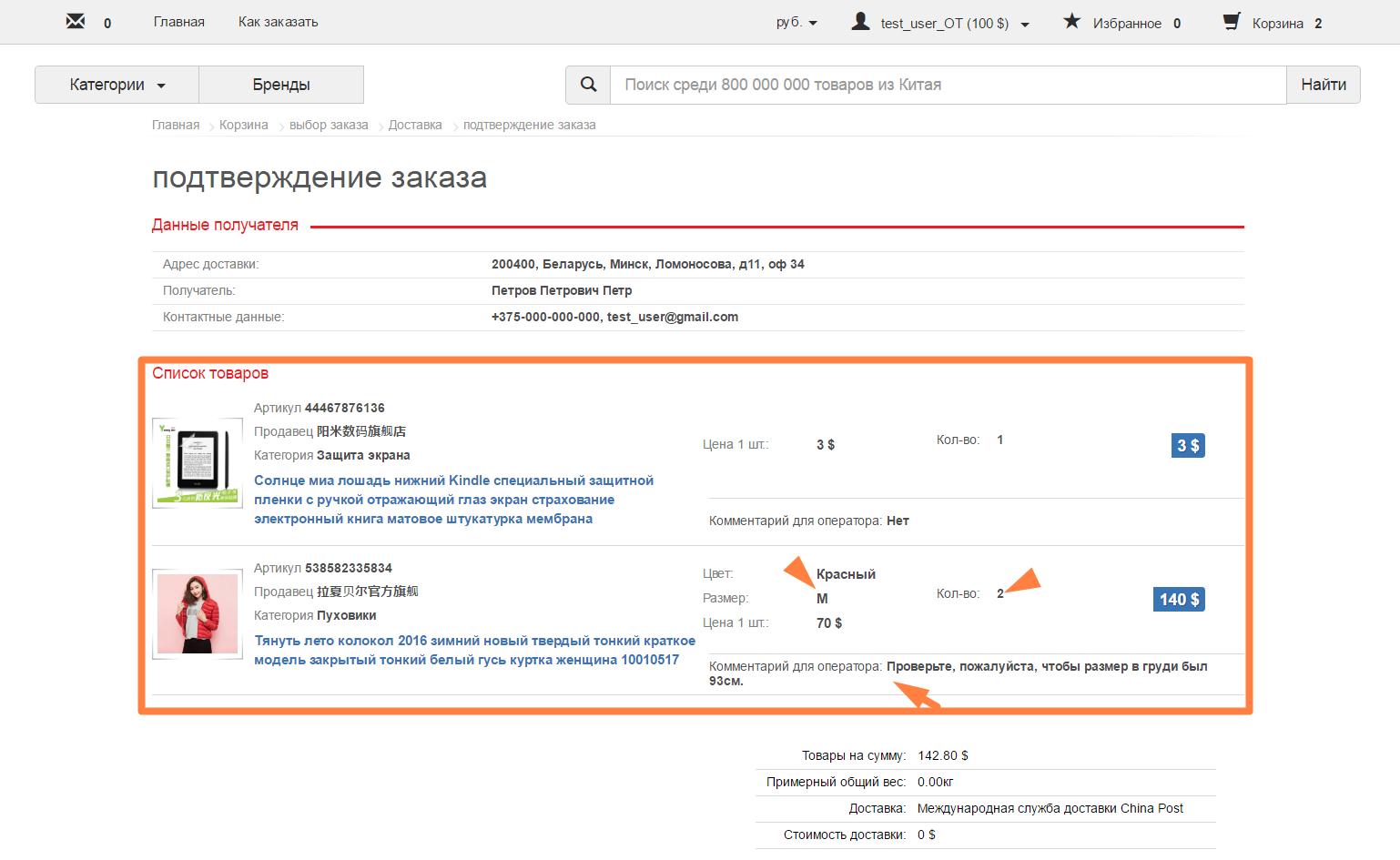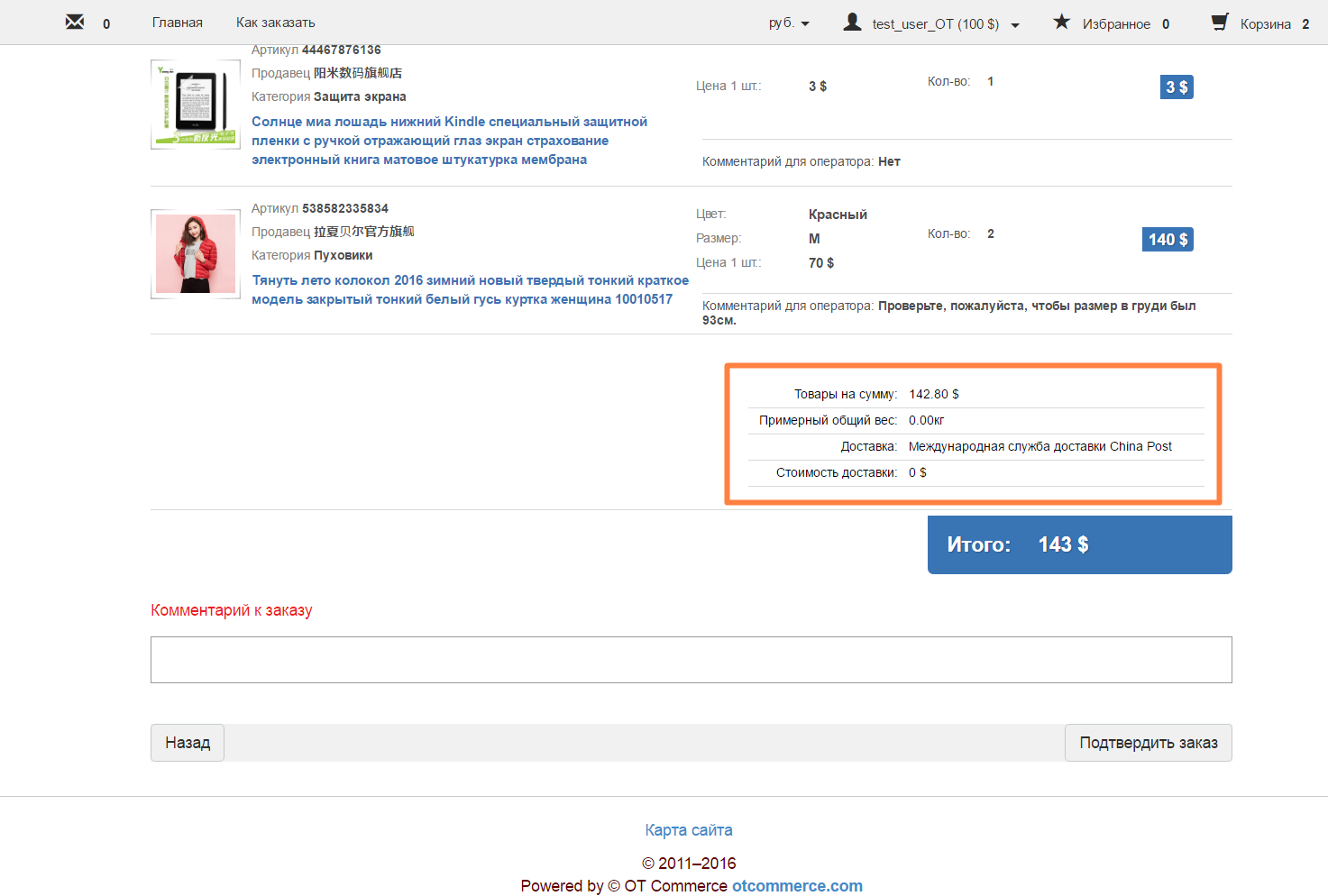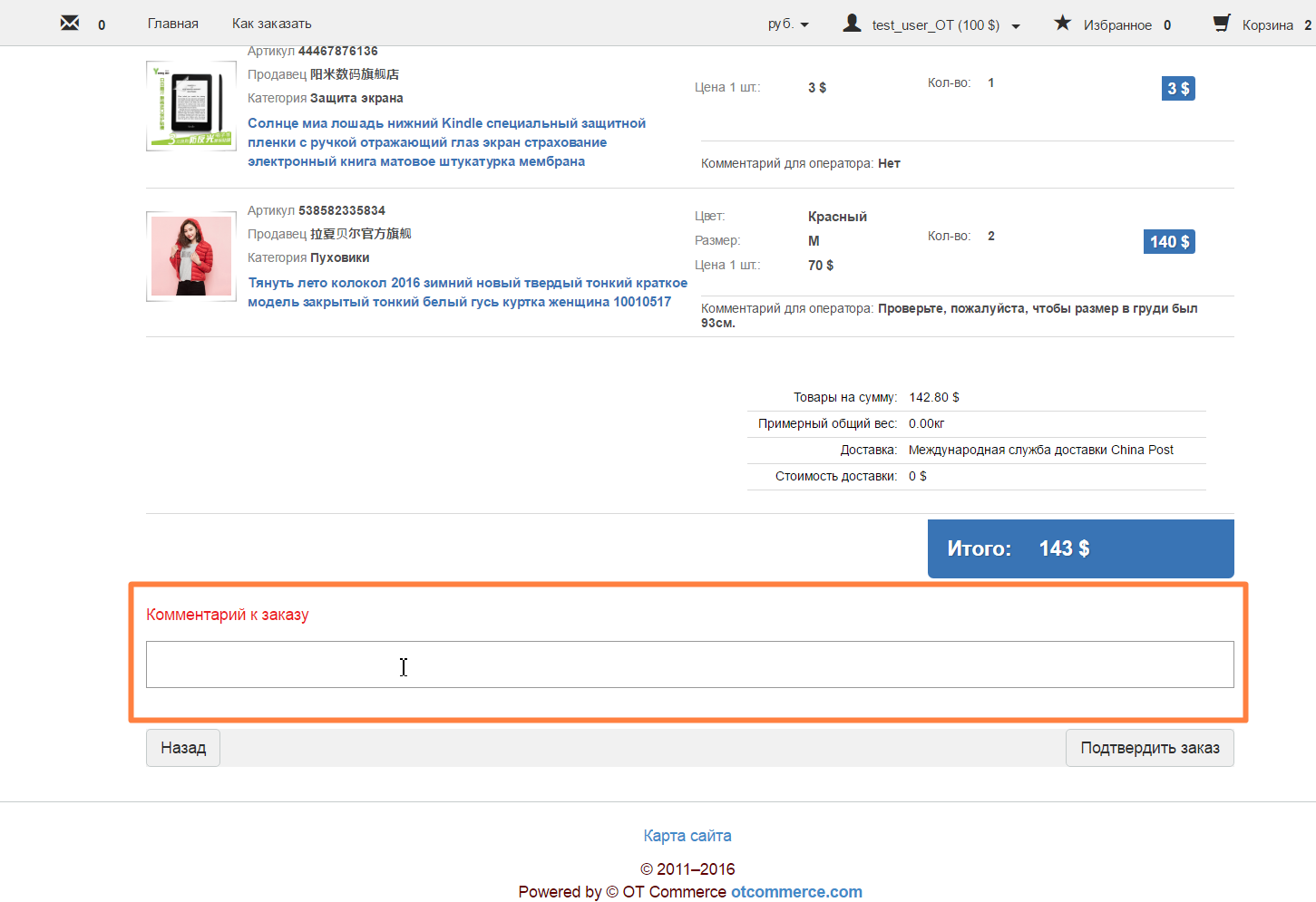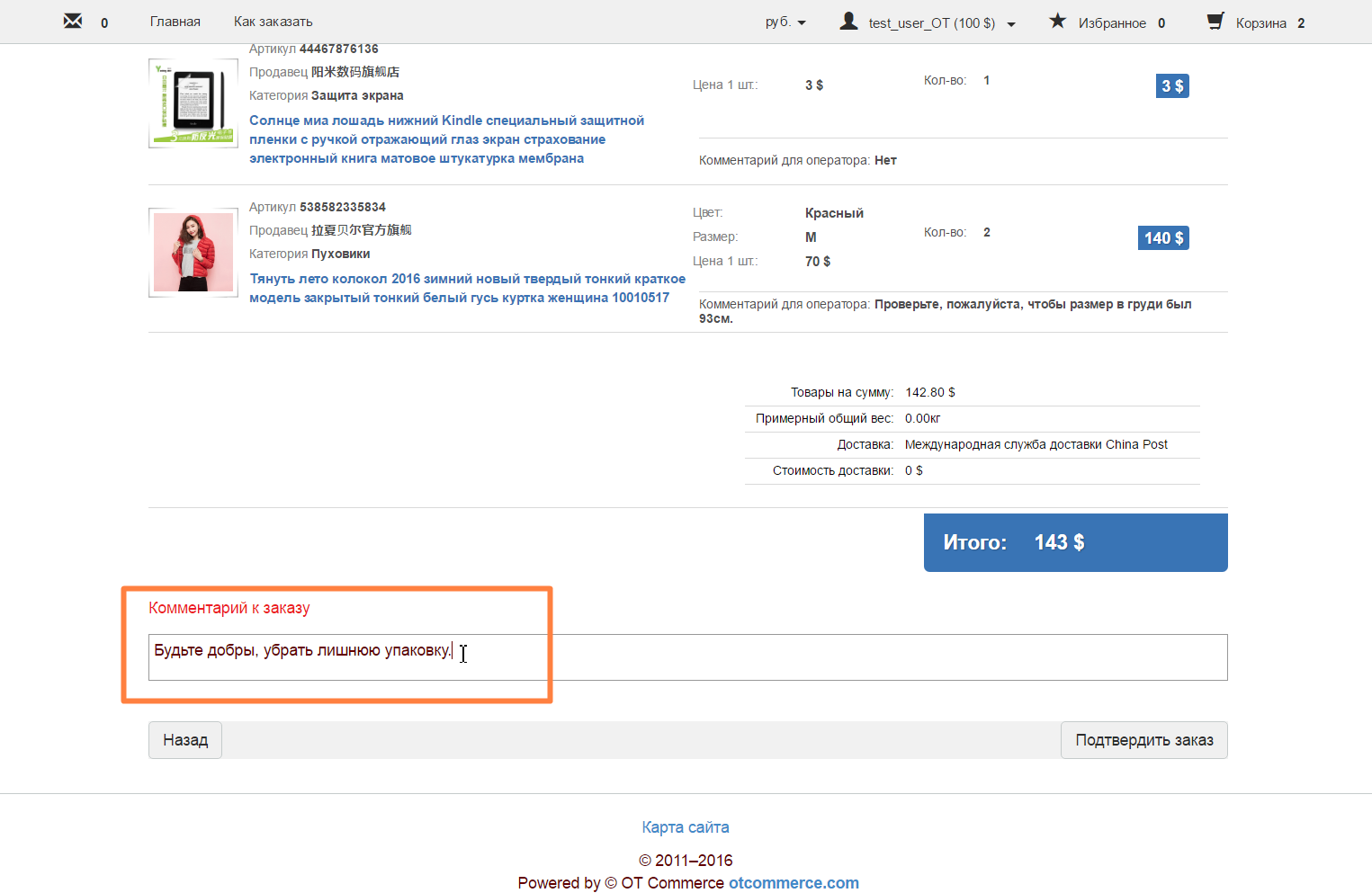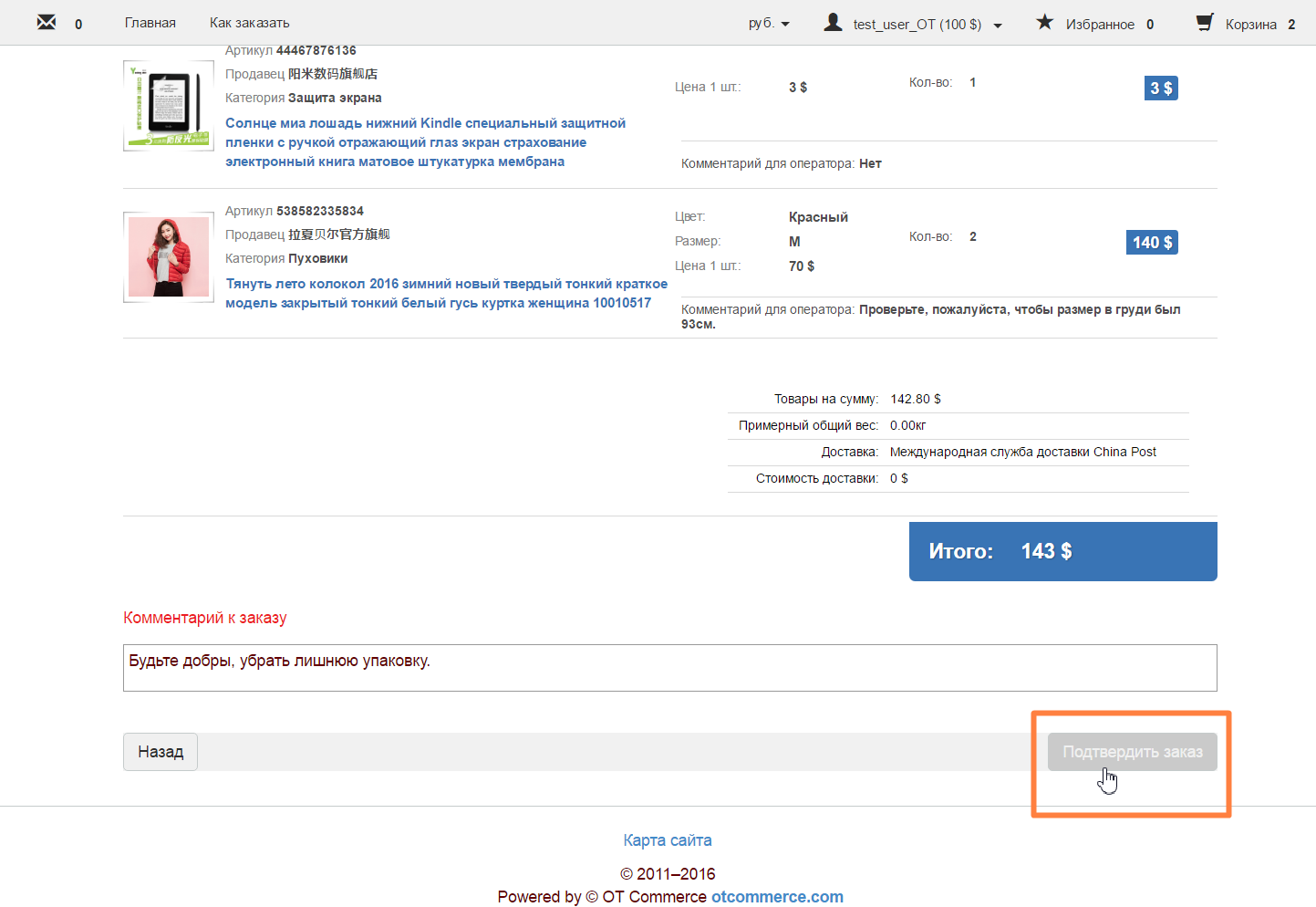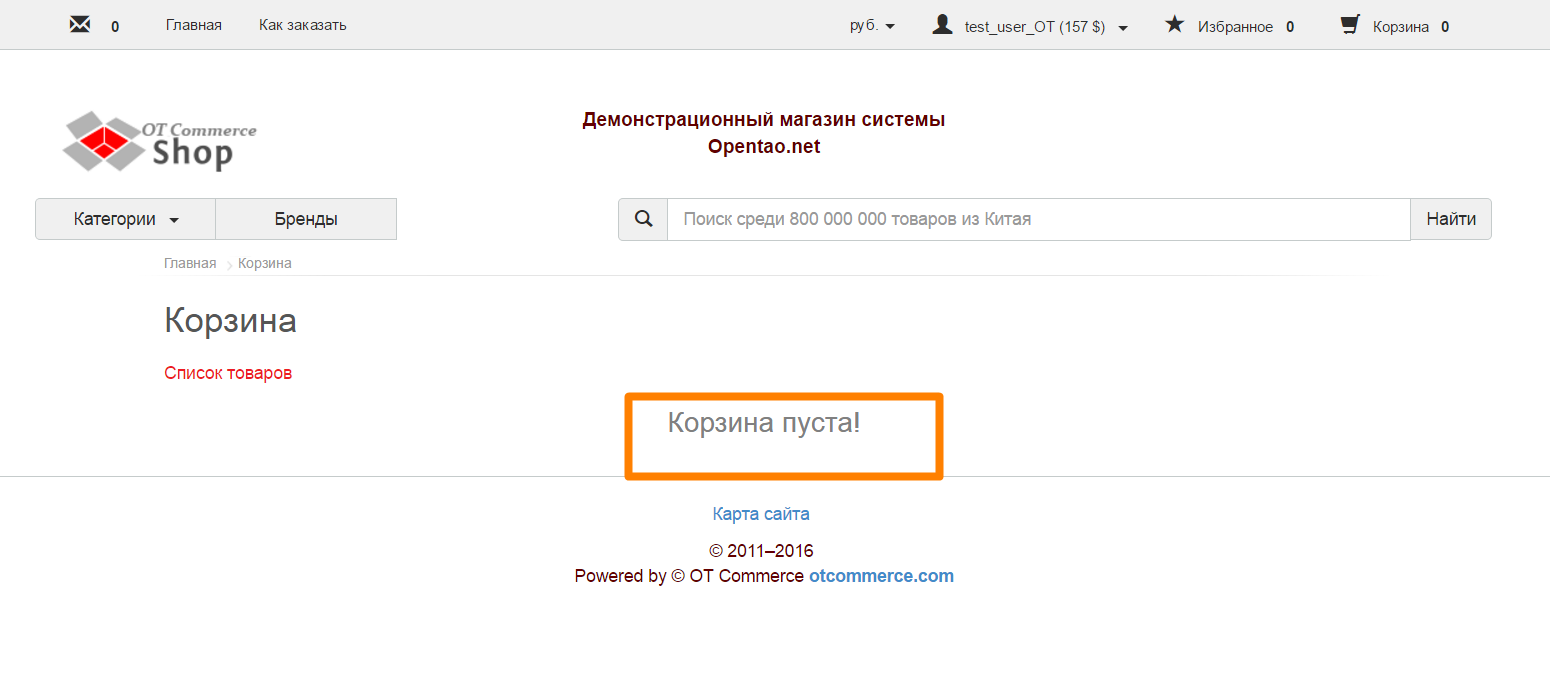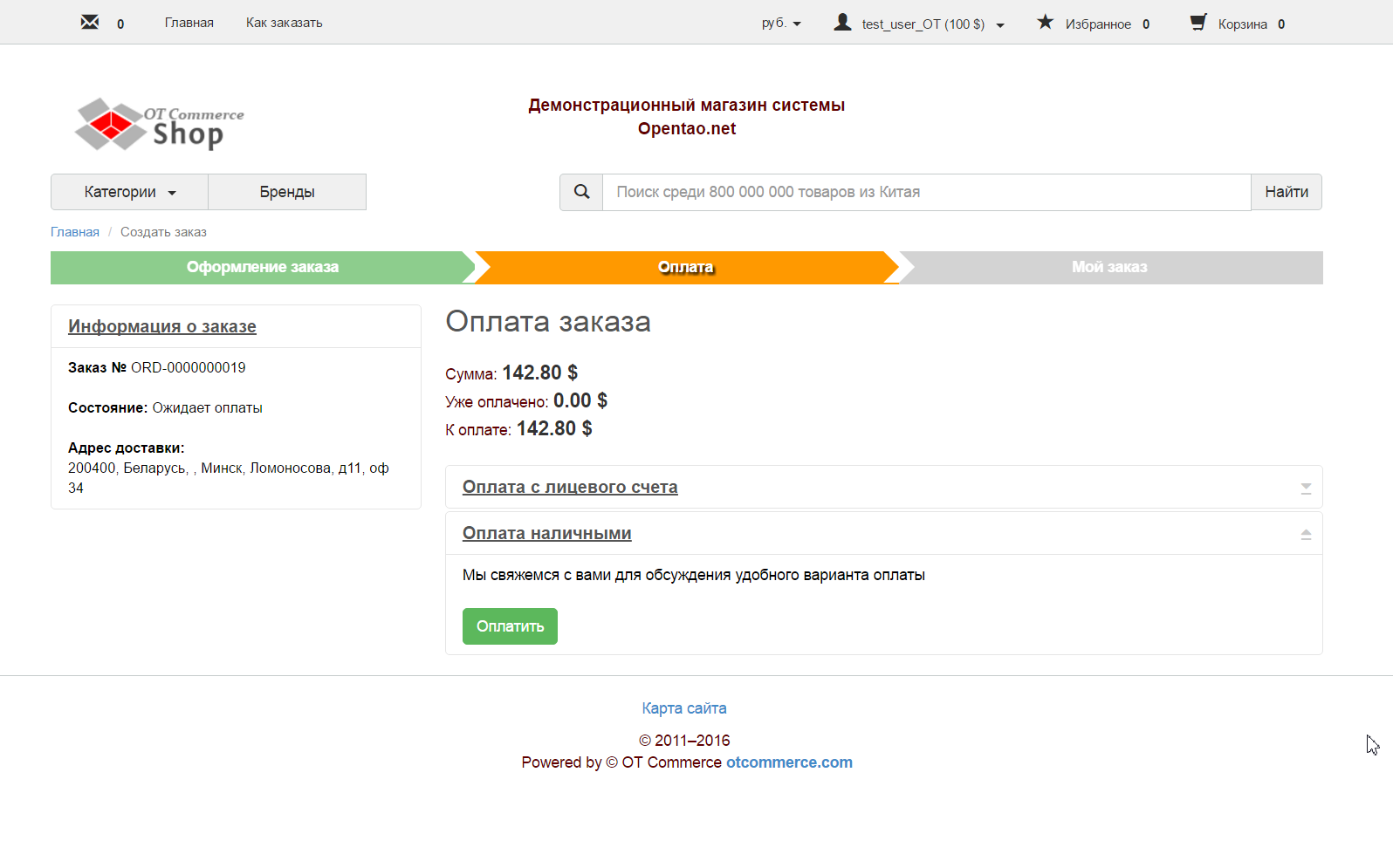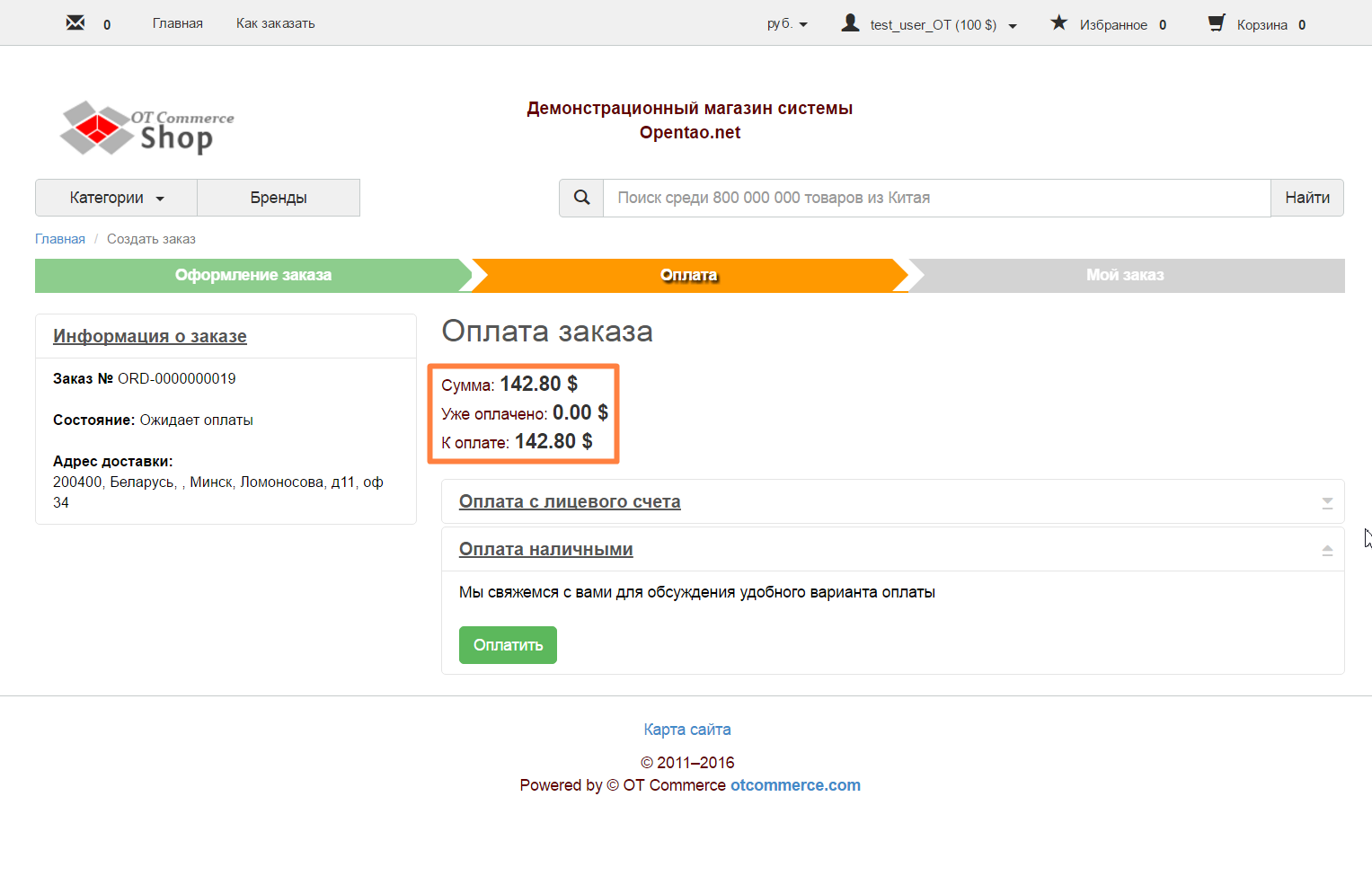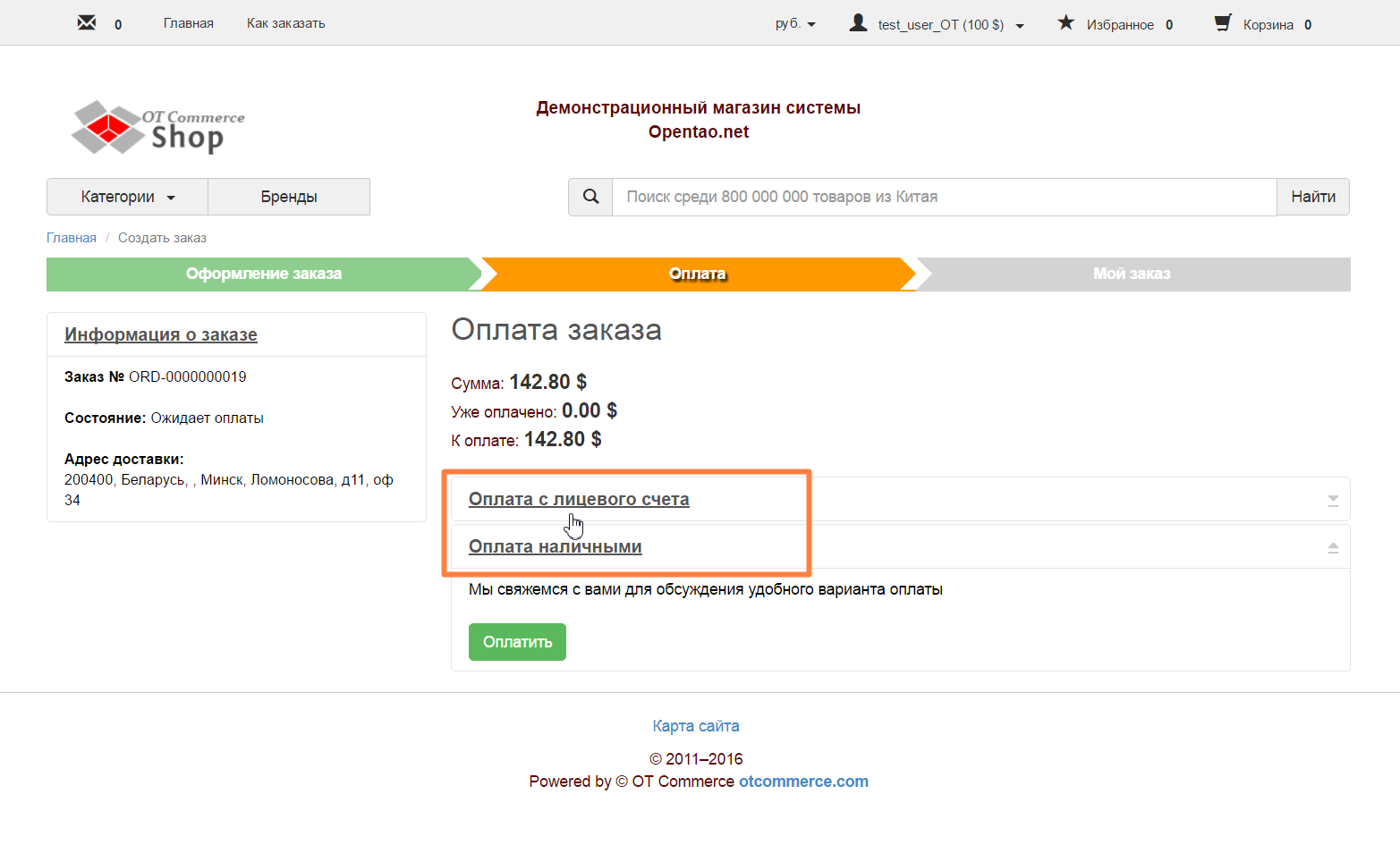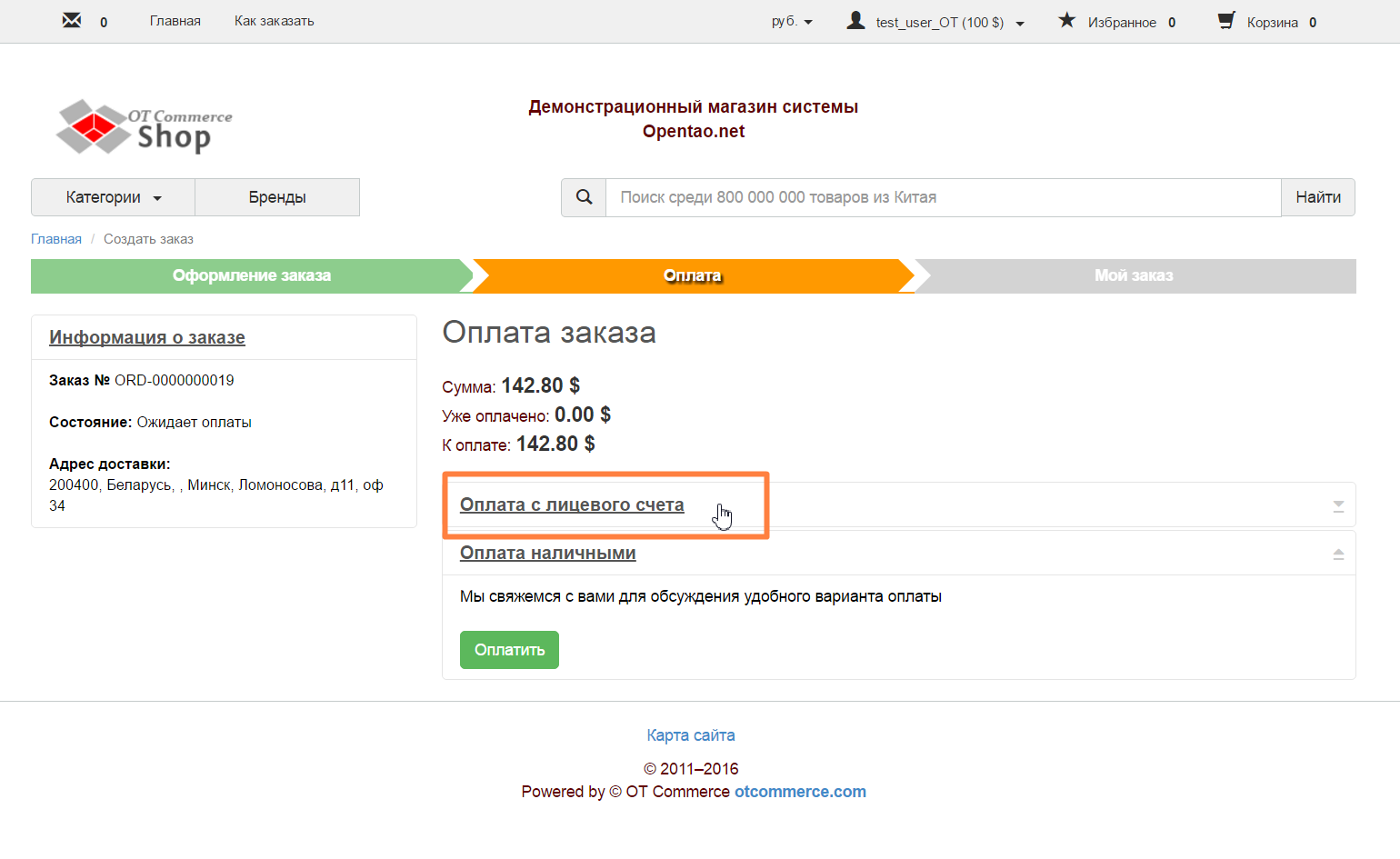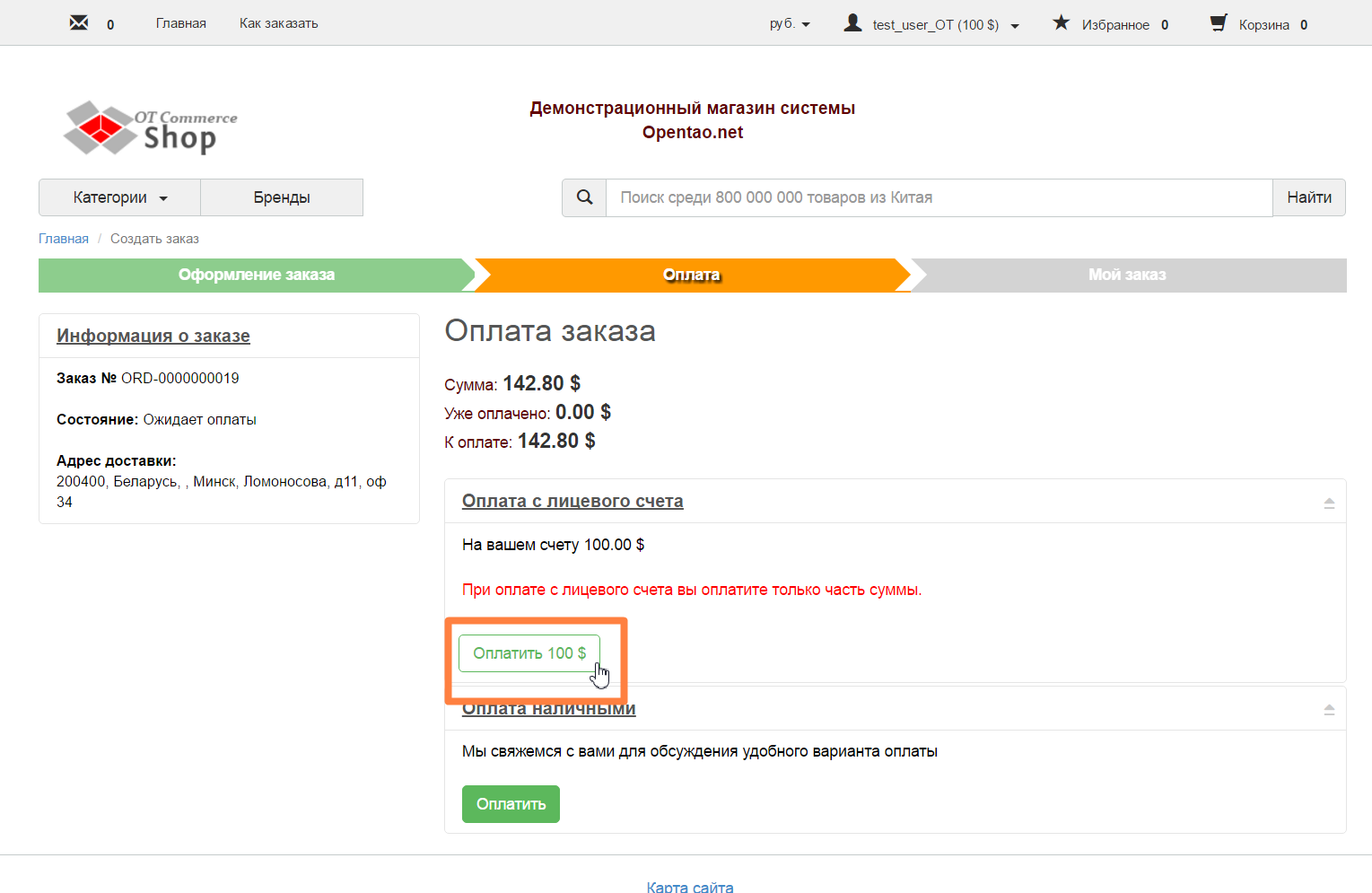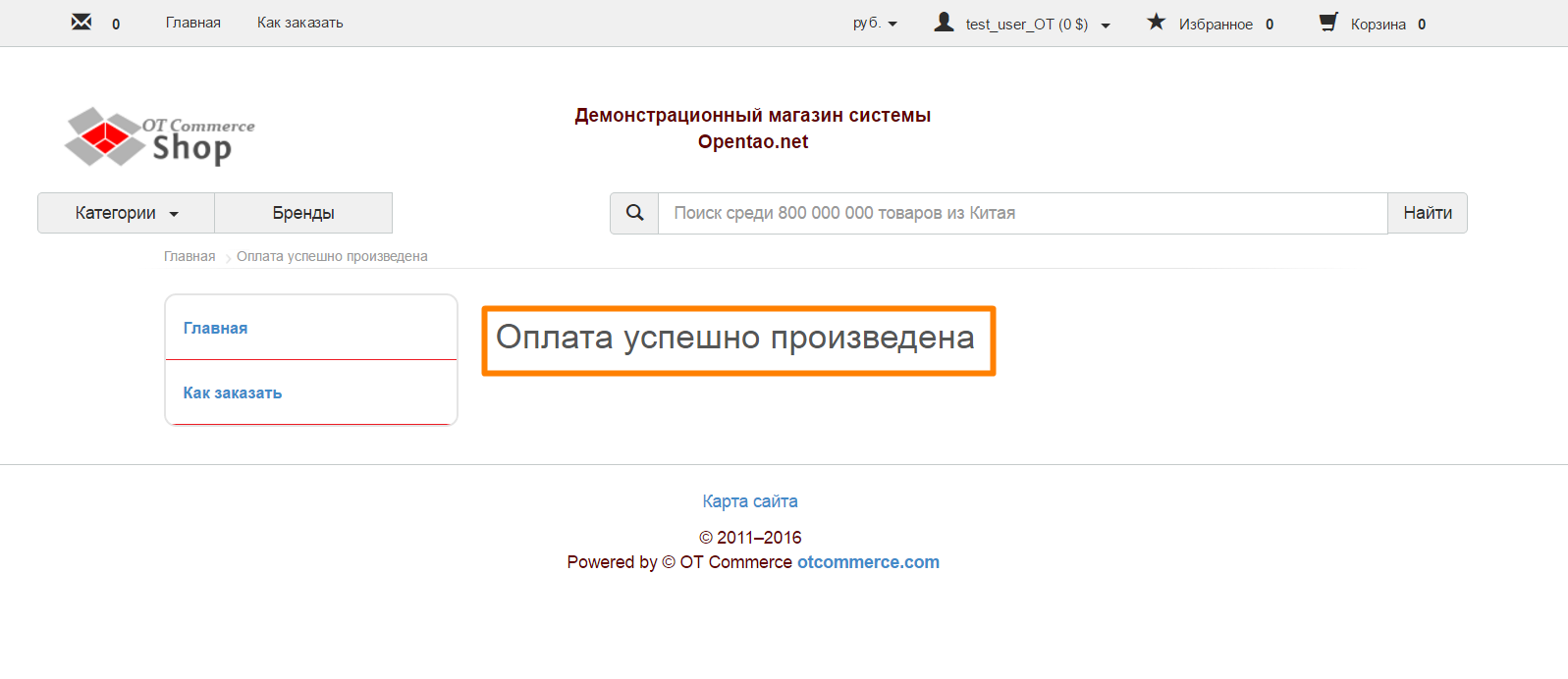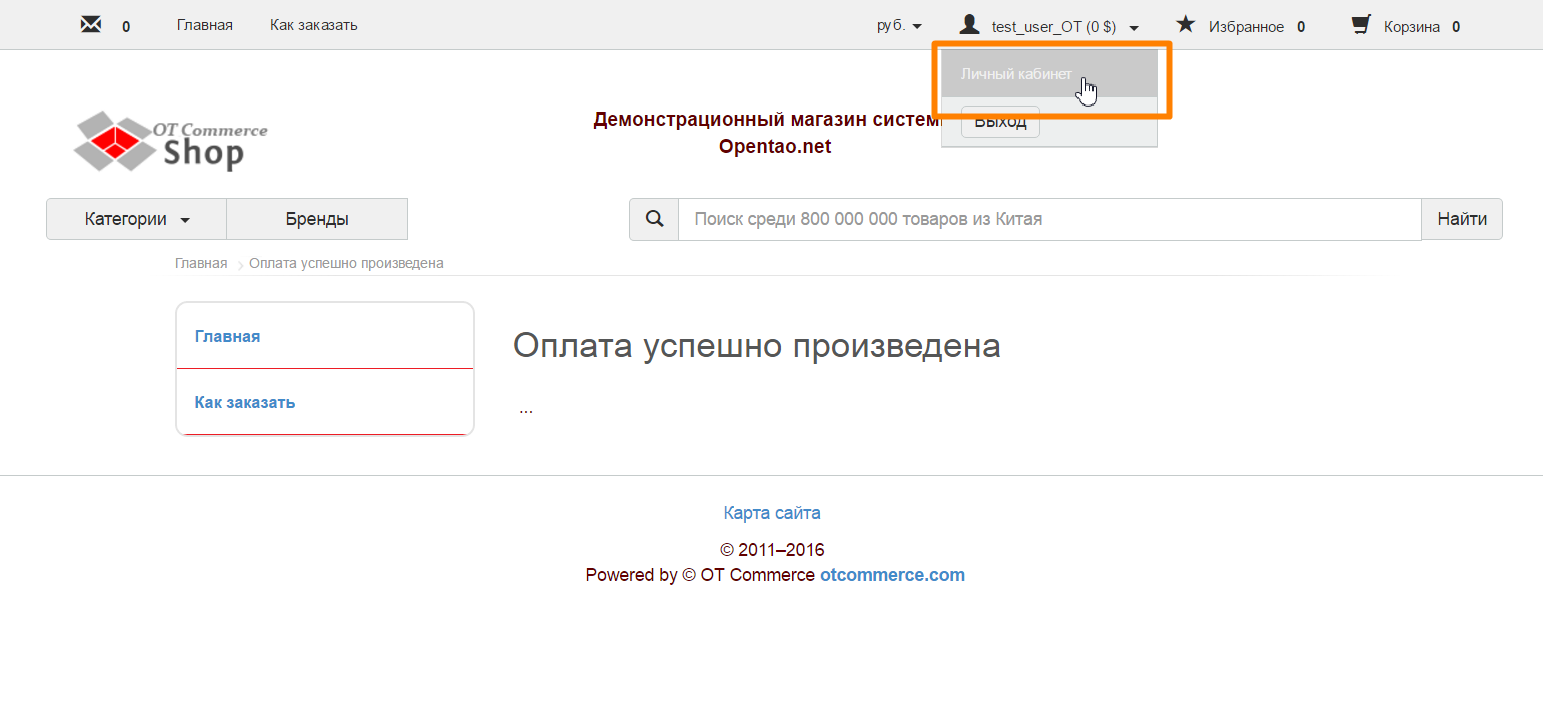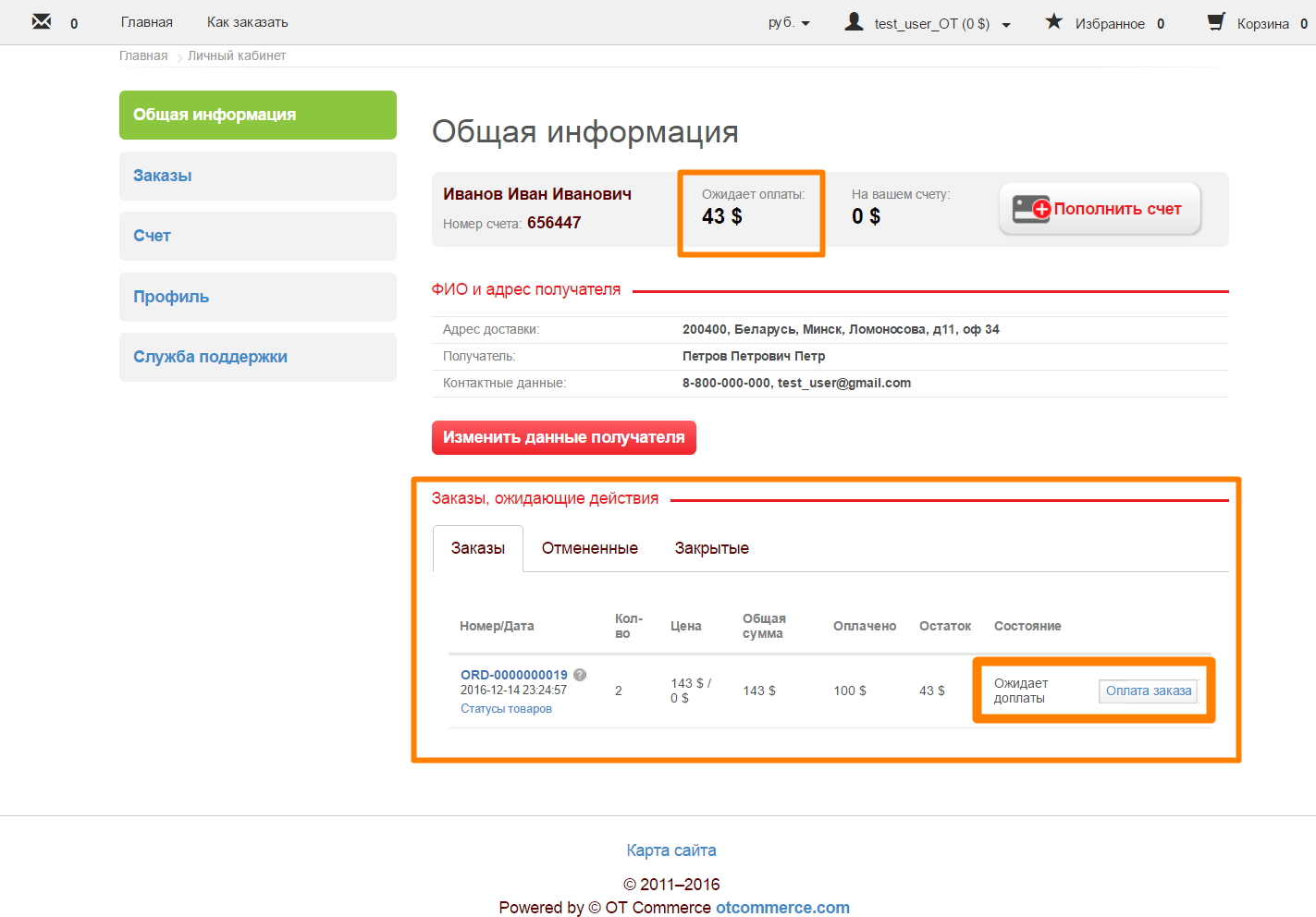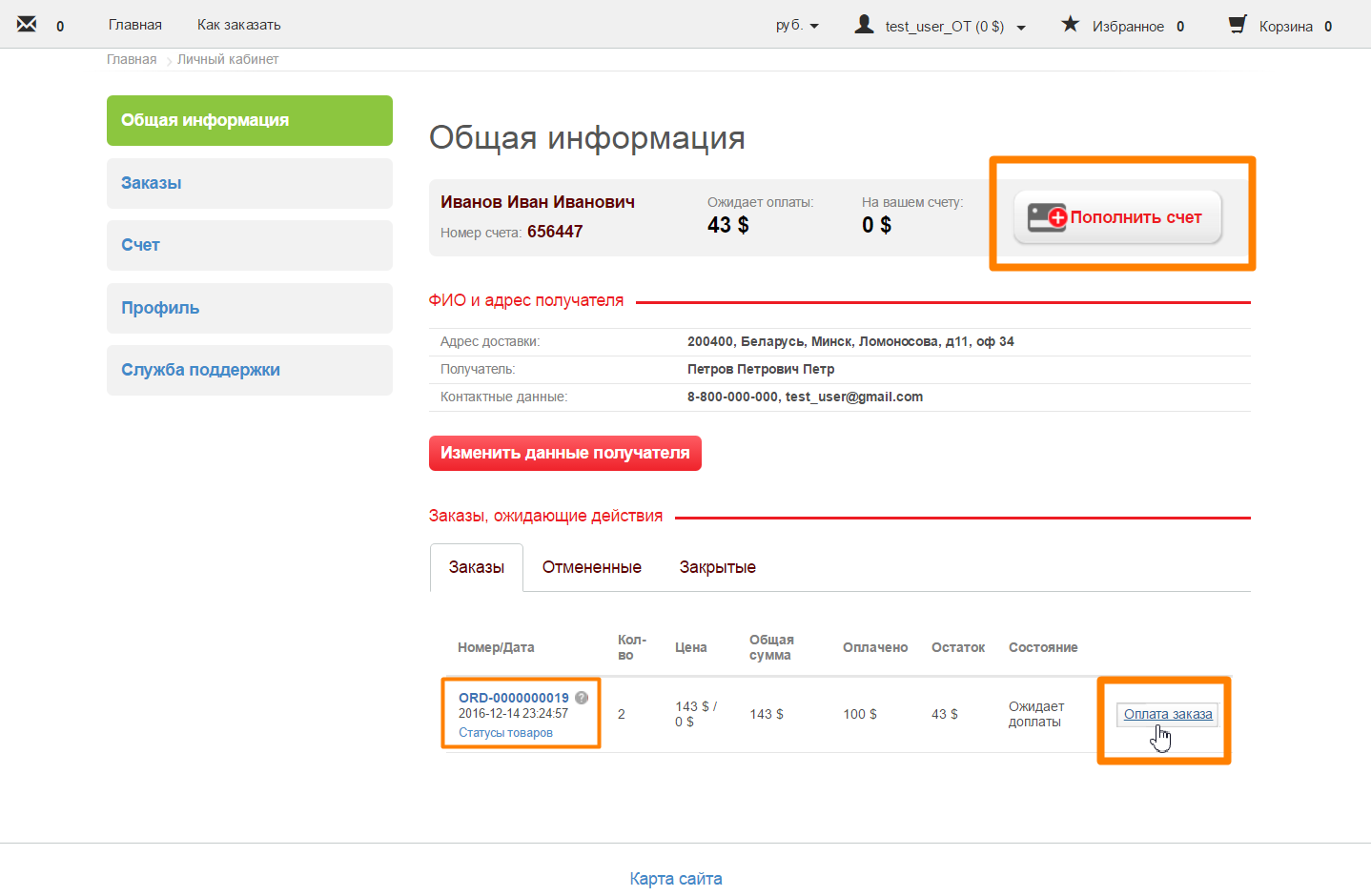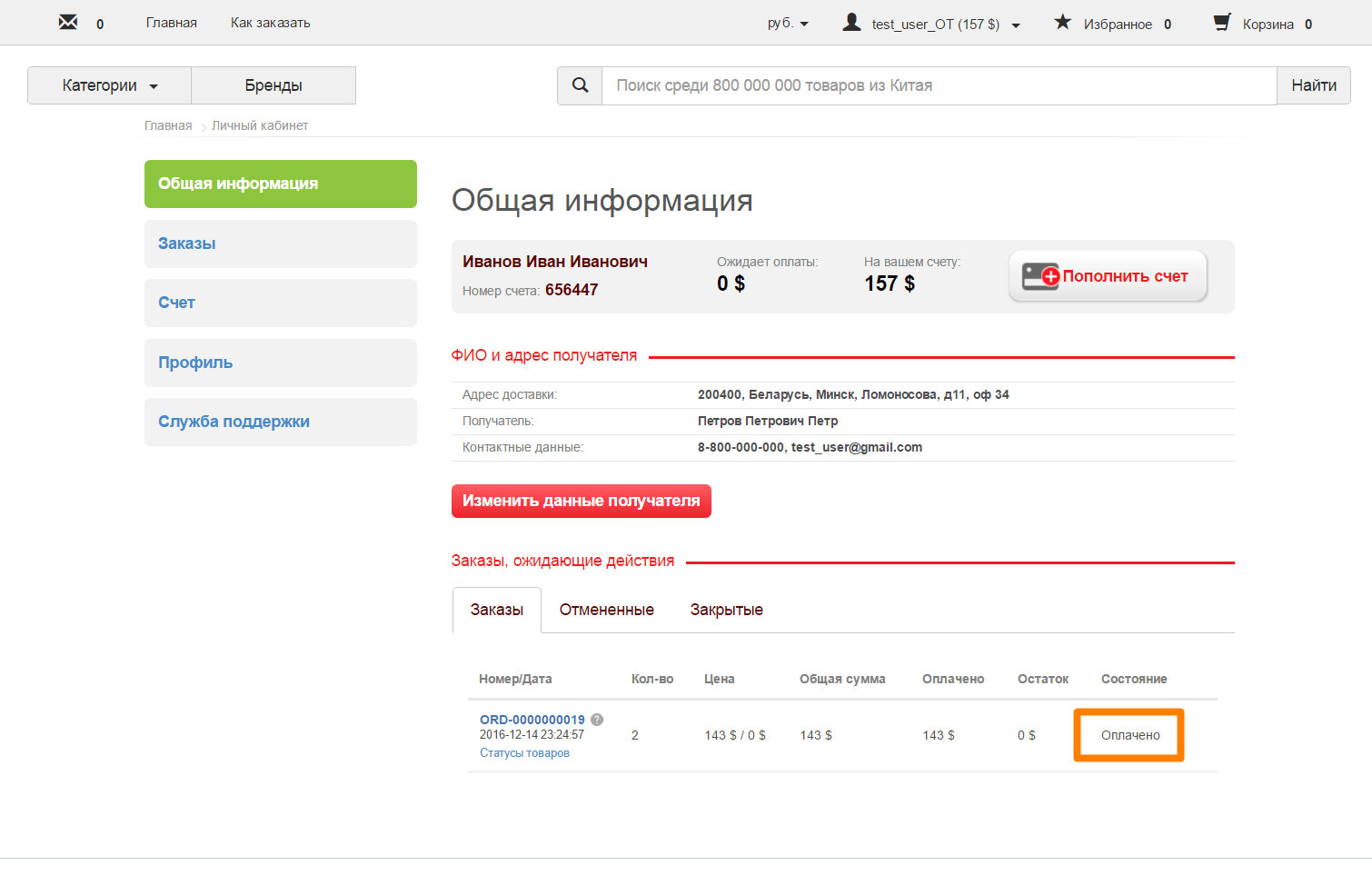...
Товары можно выделять кликом мышки. Можно выделить все товары для различных действия, а можно каждый отдельно, как показано на изображениях ниже.
Работа с товарами
Удалить
...
Чтобы удалить ненужные товары из корзины, выбираем их кликом мышки (или можно выделить все сразу, поставив галочку «Выбрать все товары»):
Послевыбора,кликаем
...
После выбора, нажимаем кнопку «Удалить выбранные»:
Кроме того, можно удалять каждый товар по отдельности, нажимая справа от него кнопку «Удалить товар»:
Для удаления товара требуется подтверждение. Нажмите «Да», если уверены, что товар больше не нужен в корзине:
Или нажмите «Нет», если передумали:
Добавить в избранное
Товары, которые вам в данный момент не нужны для покупки, можно отложить в список «Избранные товары».
Для этого выбираем товары, которые нам необходимо отложить. Ставим галочку «Выбрать все товары»
Или выбираем каждый товар отдельно:
После выбора нажимаем на кнопку «Перенести выбранные в избранное»:
Кроме того, можно каждый отдельный товар убрать в избранное, нажав соответствующую кнопку справа от товара:
Товар, который был убран в избранное пропадет из корзины, но будет отображен в списке «Избранное» в верхней части сайта:
Если кликнуть по надписи «Избранное» в шапке сайта, то откроется список товаров, которые были добавлены в Избранное. Там как раз и оказался товар, который был перемещен из корзины.
Очистить корзину